Page 1
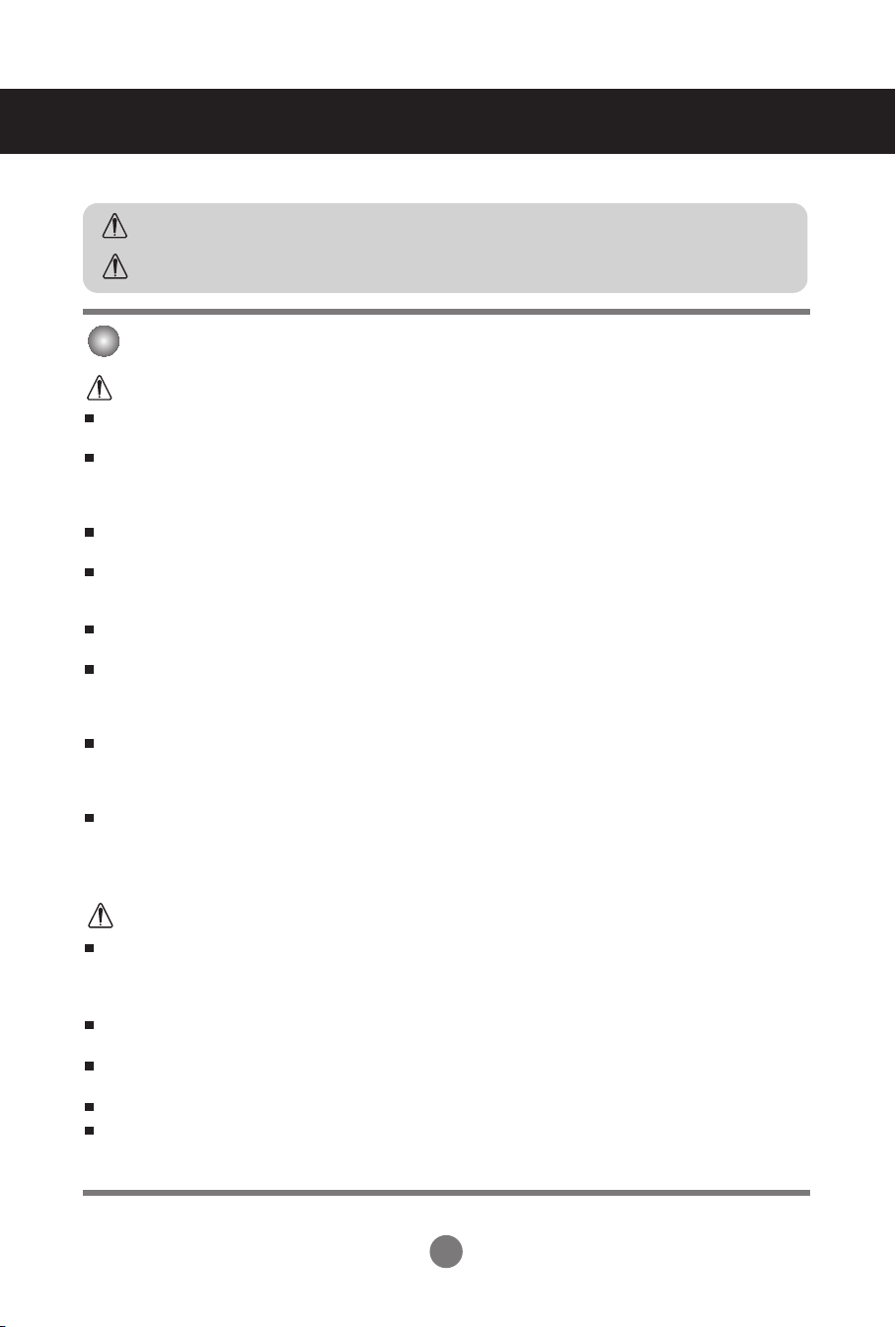
Consignes de sécurité
Veuillez lire attentivement ces consignes de sécurité avant l'utilisation du produit.
Attention
Avertissement
Si vous ignorez le message de mise en garde, risque de grave préjudice ou d'un éventuel
d'accident, ou danger de mort.
Si vous ignorez le message d'avertissement, vous risquez un léger préjudice ou le produit risque
d'être endommagé.
Précautions à prendre lors de l'installation du produit
Attention
Ne pas approcher l'appareil de sources de chaleur telles que des appareils de chauffage électriques.
- Un choc électrique, un incendie, une défaillance ou une déformation peuvent se produire.
Ne laissez pas le matériau d'emballage anti-humidité ou l'emballage en vinyle à la portée des enfants.
- Le matériau anti-humidité est nocif s'il est avalé. S'il est avalé par inadvertance, forcez le patient à vomir et
rendez-vous à l'hôpital le plus proche. De plus, l'emballage en vinyle peut causer un étouffement. Ne laissez pas
l'emballage à la portée des enfants.
Ne posez pas d'objets lourds sur le produit ou ne vous asseyez pas dessus.
- Si le produit se disloque ou s'il tombe, vous risquez un préjudice. Surveillez particulièrement les enfants.
Ne laissez pas traîner le câble d'alimentation ou d'écran sans surveillance.
- La personne peut chanceler, ce qui peut causer un choc électrique, un incendie, une détérioration du produit ou
un préjudice.
Installez le produit dans un endroit sec et ordonné.
- La poussière ou l'humidité peuvent causer un choc électrique, un incendie ou endommager le produit.
Si vous sentez une odeur de fumée ou d'autres odeurs, si vous entendez un bruit bizarre, débranchez
alors le cordon d'alimentation et contactez le service après-vente.
- Si vous continuez à utiliser l'appareil sans prendre les mesures appropriées, un choc électrique ou un incendie
peut se produire.
Si vous faites tomber le produit ou si le boîtier est cassé, éteignez le produit et débranchez le cordon
d'alimentation.
- Si vous continuez à utiliser l'appareil sans prendre les mesures appropriées, un choc électrique ou un accident
peut se produire. Contactez le service après-vente.
Ne laissez pas tomber d'objets métalliques tels que des pièces, des pinces à cheveux, des baguettes ou
des fils, ainsi que des objets inflammables tels que du papier ou des allumettes dans le produit.
Surveillez particulièrement les enfants.
- Un choc électrique, un incendie, ou un accident peut se produire. Si un corps étranger tombe dans le produit,
débranchez le cordon d'alimentation et contactez le service après-vente.
Avertissement
Assurez-vous que le trou de ventilation du produit n'est pas obstrué. Installez le produit dans un
emplacement spacieux et adapté (écart entre le mur et le produit, au moins 10 cm)
- Si vous installez le produit trop près du mur, il peut être déformé ou un incendie peut se déclarer en raison de la
chaleur interne.
N'obstruez pas le trou de ventilation du produit par une nappe ou un rideau.
- Le produit peut être déformé ou un incendie peut se déclarer suite à une surchauffe à l'intérieur du produit.
Installez le moniteur dans un emplacement plat et stable où il ne risque pas de tomber.
- Si le produit tombe, vous risquez de vous blesser ou le produit peut se casser.
Evitez d'installer le produit dans une zone d'interférences magnétiques.
N'exposez pas le produit aux rayons directs du soleil.
- Le produit peut être endommagé.
1
Page 2
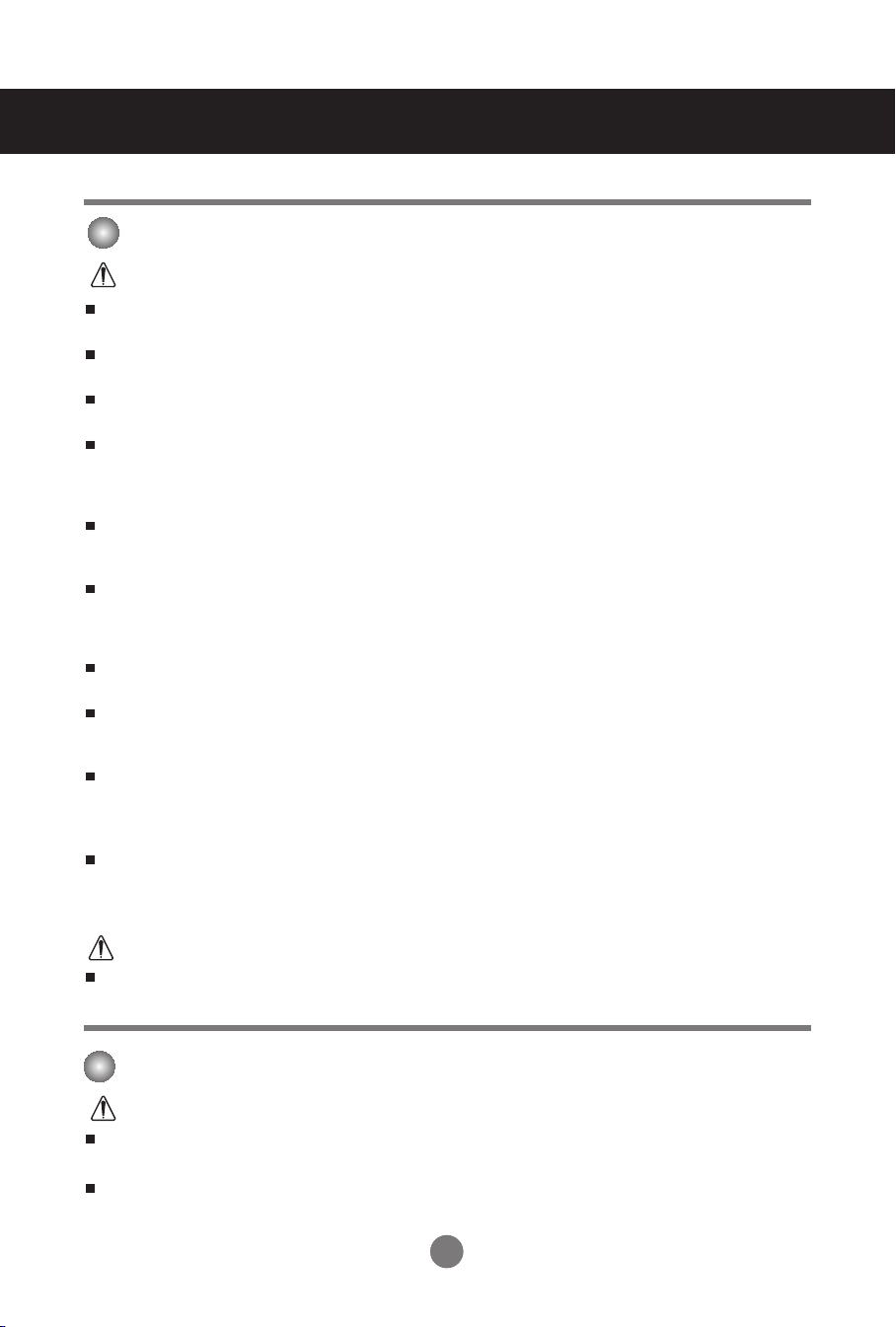
Consignes de sécurité
Consignes relatives à l'alimentation électrique
Attention
Assurez-vous de raccorder le câble d'alimentation à un courant mis à la terre.
- Vous encourez sinon un risque d'électrocution ou de blessure.
Utilisez uniquement la tension nominale.
- Le produit peut être endommagé ou vous encourez un risque d'électrocution.
Pendant une tempête ou un orage, débranchez le câble d'alimentation ou le câble d'écran.
- Vous encourez un risque d'électrocution ou un incendie peut se déclarer.
Ne raccordez pas plusieurs rallonges, des appareils électriques ou des chauffages électriques sur une
seule prise de courant. Utilisez une barre d'alimentation avec un terminal mis à la terre conçu pour une
utilisation exclusive avec un ordinateur.
- Un incendie peut se déclarer suite à une surchauffe.
Ne touchez pas la prise d'alimentation avec des mains mouillées. De plus, si les ergots de la prise sont
mouillés ou couverts de poussière, séchez intégralement la prise d'alimentation ou essuyez la poussière.
- Vous encourez sinon un risque d'électrocution en raison d'une trop grande humidité.
Si vous avez l'intention de laisser le produit hors d'utilisation pendant une longue période, débranchez le
câble d'alimentation du produit.
- La poussière peut causer un incendie, ou une détérioration de l'isolation peut causer une fuite de courant, un
choc électrique ou un incendie.
Fixez le câble d'alimentation en intégralité.
- Si le câble d'alimentation n'est pas fixé intégralement, un incendie peut se déclarer.
Tenez la prise lorsque vous débranchez le câble d'alimentation. Ne pliez pas le cordon d'alimentation
avec une contrainte excessive ou ne posez pas d'objets lourds sur le cordon d'alimentation.
- La conduite d'alimentation peut être endommagée ce qui peut conduire à un choc électrique ou à un incendie.
N'insérez pas de conducteur (tel qu'une baguette métallique) dans une des extrémités du câble
d'alimentation pendant que l'autre extrémité est raccordée à la borne d'entrée du mur. De plus, ne
touchez pas le câble d'alimentation juste après l'avoir branché dans la borne d'entrée du mur.
- Vous encourez sinon un risque d'électrocution.
Le cordon d'alimentation constitue le dispositif principal de déconnexion. Assurez-vous que la prise
électrique reste facilement accessible après l'installation.
Avertissement
Ne débranchez pas le cordon d'alimentation pendant que le produit est en cours d'utilisation.
- Un choc électrique peut endommager le produit.
Précautions à prendre lors du déplacement du produit
Attention
Assurez-vous d'éteindre le produit.
- Vous encourez un risque d'électrocution ou le produit peut être endommagé.
Assurez-vous de retirer tous les câbles avant de déplacer le produit.
- Vous encourez un risque d'électrocution ou le produit peut être endommagé.
22
Page 3
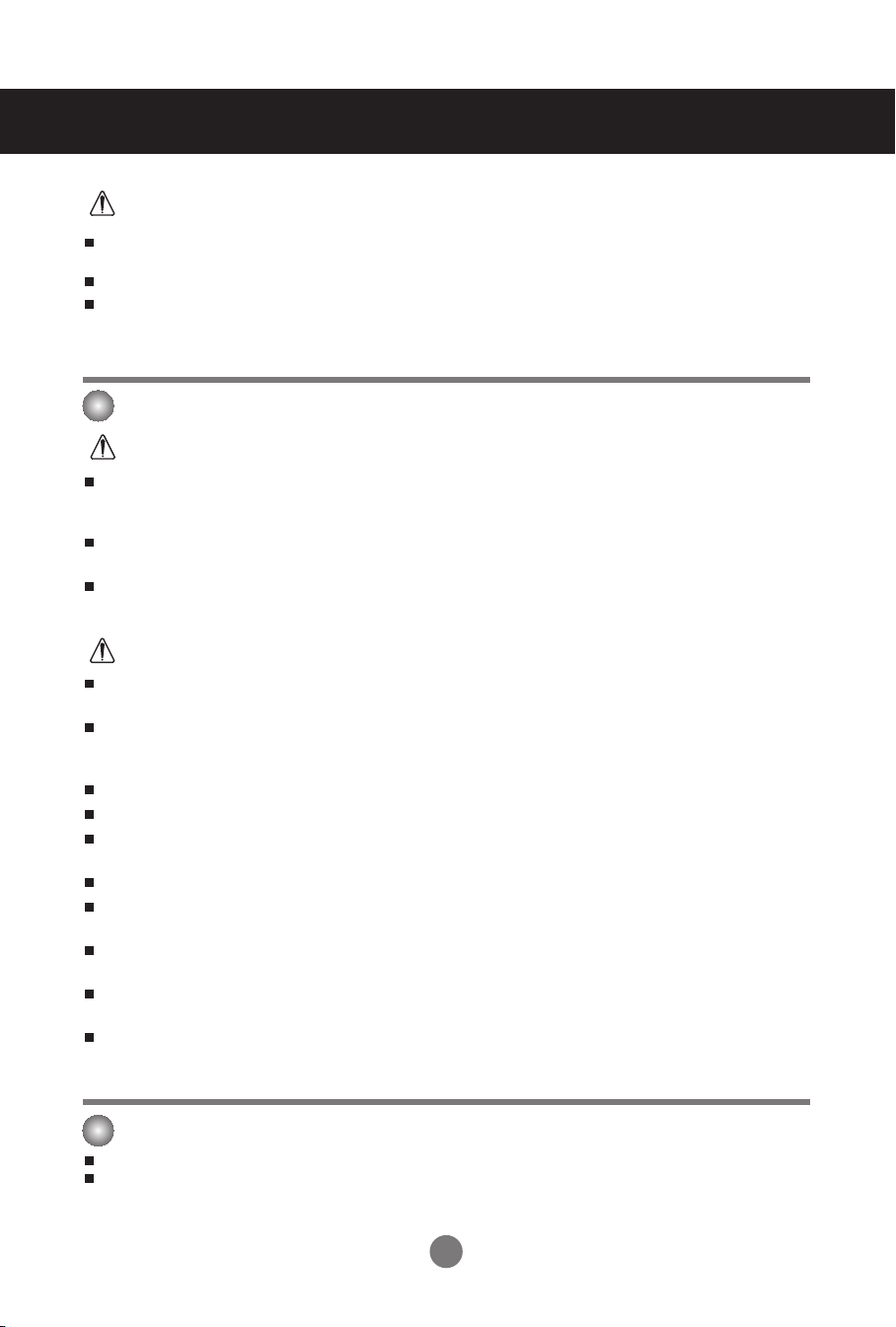
Consignes de sécurité
Avertissement
Ne heurtez pas le produit lorsque vous le déplacez.
- Vous encourez un risque d'électrocution ou le produit peut être endommagé.
Ne jetez pas le carton d'emballage du produit. Utilisez-le lors d'un déplacement.
Faites basculer la face du panneau vers l'avant et maintenez-la avec les deux mains pour déplacer le
produit.
- Si vous laissez tomber le produit, le produit endommagé peut causer un choc électrique ou un incendie.
Contactez le service après-vente pour une réparation.
Précautions à prendre lors de l'utilisation du produit
Attention
Ne démontez pas, ne réparez pas ou ne modifiez pas le produit de votre propre chef.
- Un incendie ou un accident dû à un choc électrique peut se produire.
- Contactez le service après-vente pour une vérification, un réglage ou une réparation du produit.
Ne vaporisez pas d'eau sur le produit ou ne le nettoyez pas avec une substance inflammable (du
diluant ou du benzène). Un incendie ou un accident dû à un choc électrique peut se produire.
N'exposez pas le produit à l'eau.
- Un incendie ou un accident dû à un choc électrique peut se produire.
Avertissement
Ne déposez pas et ne stockez pas de substances inflammables près du produit.
- Risque d'explosion ou d'incendie suite à une négligence dans la manipulation de substances inflammables.
Lorsque vous nettoyez la surface brune des tubes, débranchez le cordon d'alimentation et nettoyez avec
un chiffon doux pour éviter les rayures. Ne pas nettoyer avec un chiffon mouillé.
- De l'eau peut pénétrer dans le produit ce qui pourrait causer un choc électrique ou de graves défaillances.
Faites une pause de temps en temps pour protéger votre vue.
Gardez toujours le produit propre.
Prenez une position naturelle et confortable lorsque vous travaillez avec un produit afin de relaxer vos
muscles.
Faites régulièrement une pause lorsque vous travaillez longtemps avec le produit.
N'appuyez pas fortement sur le panneau avec la main ou un objet pointu tel qu'un clou, un crayon ou un
stylo, ne rayez pas le panneau.
Gardez la distance adéquate par rapport au produit.
- Votre vue peut se détériorer si vous regardez le produit de trop près.
Réglez la résolution et le signal d'horloge adéquats en vous référant au Manuel de l'utilisateur.
- Votre vue peut sinon être détériorée.
Utilisez uniquement les détergents autorisés pour le nettoyage du produit. (N'utilisez pas de benzène, de
diluant ou d'alcool.)
- Le produit peut être déformé.
Mise en décharge sûre
La lampe fluorescente utilisée dans ce produit contient une petite quantité de mercure.
Ne jetez pas cet appareil avec le reste de vos déchets ménagers.
L’élimination de ce produit doit s’effectuer conformément aux réglementations en vigueur dans votre pays.
3
Page 4
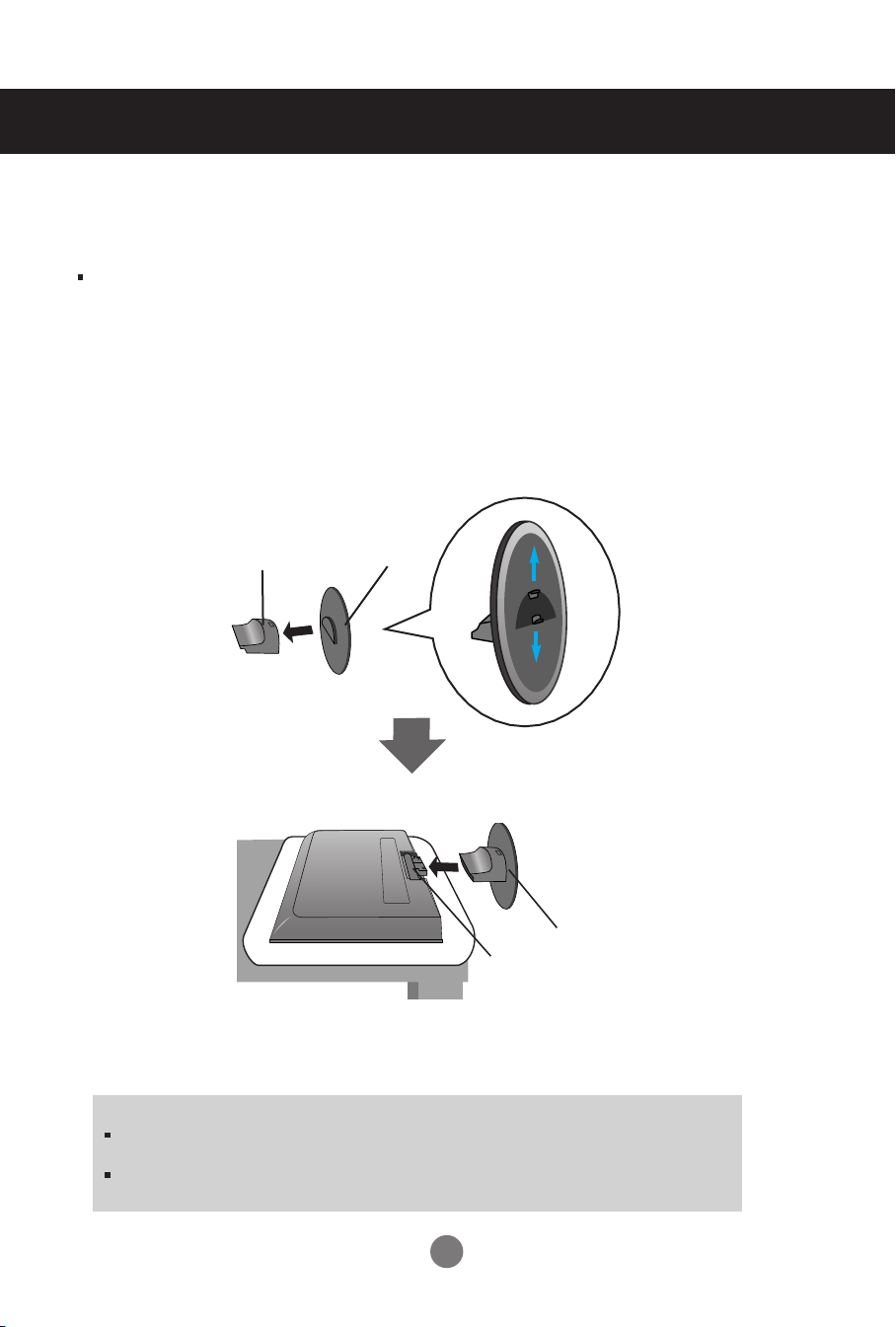
Avant de vous connecter au PC
Installation du socle
Avant de mettre en service le moniteur, assurez-vous qu'il est éteint, et que
le l'ordinateur et les autres périphériques sont également éteints.
1. Placez le moniteur, face vers le haut, sur un coussin ou un chiffon doux.
2. Raccordez la base du socle au corps du socle, puis appuyez sur les loquets situés aux deux extrémités inférieures.
3. IRaccordez le socle (monté à l’étape 2) au moniteur jusqu’à ce que vous entendiez un " clic ".
4.Une fois l°Øassemblage du socle terminé, relevez le moniteur délicatement et tournezle face à vous.
2.
Corps du socle
Base du socle
3.
Socle
Fente
Important
différent de celui présenté ici. Une fois que le socle est en place, n'essayez pas de
l'enlever.
Ne transportez pas le moniteur en le maintenant la tête en bas par le socle. Il risque de
tomber et de s'endommager, ou bien de vous blesser le pied.
4
Page 5
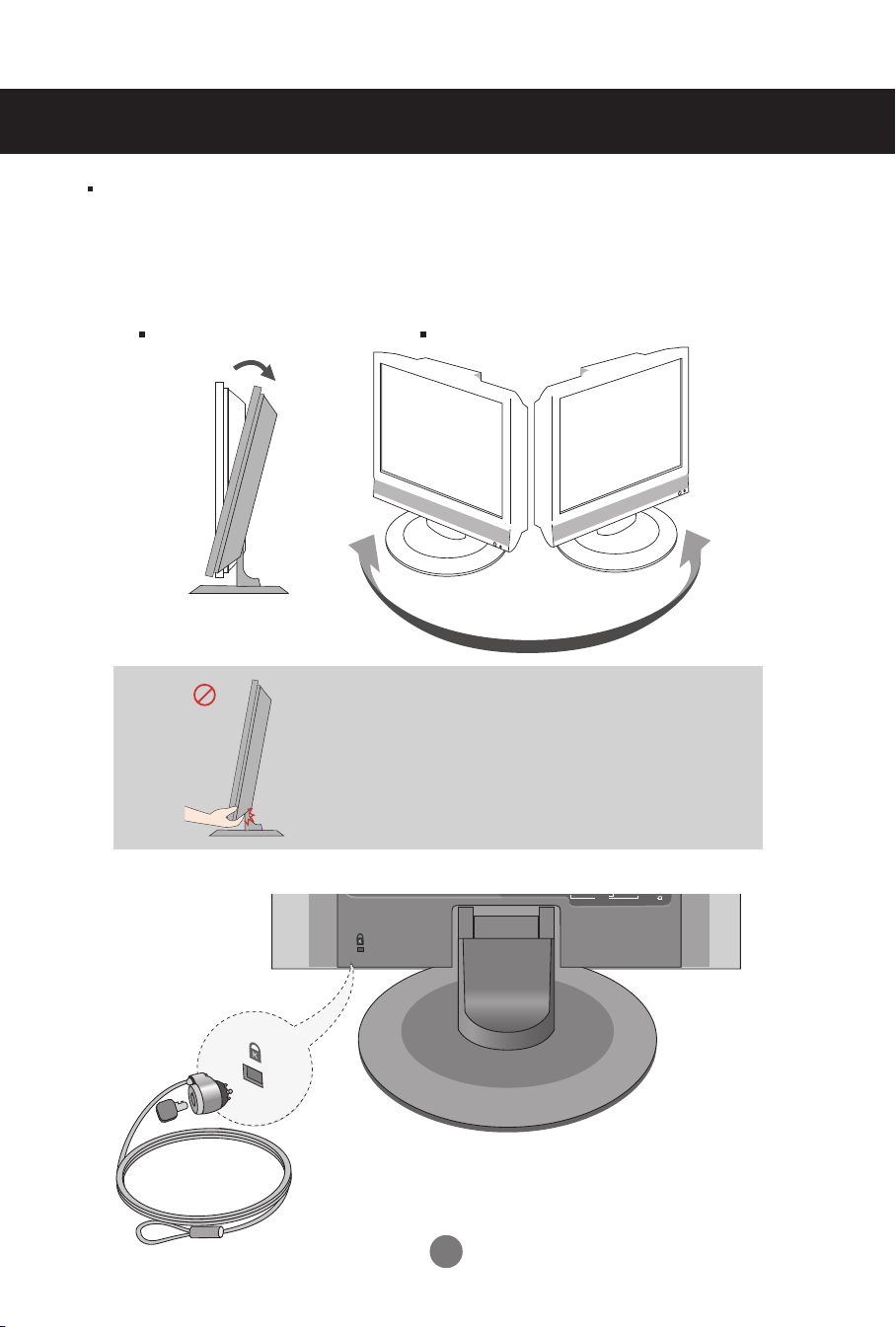
Avant de vous connecter au PC
AV IN 2
(Mono)
Avant de configurer l’appareil, assurez-vous que l’appareil, le système de
l’ordinateur et les dispositifs externes sont hors tension.
Positionnement de votre écran
1. Ajustez la position de l'écran selon vos préférences pour une utilisation optimale.
Inclinaison du socle : -5°~15° Inclinaison verticale : 320°
Avertissement :
Lorsque vous réglez l°Øangle de l'écran, veillez à
ne pas placer vos doigts entre la partie
supérieure du moniteur et le corps du socle. Vous
risquez de vous blesser les doigts.
Dispositif de verrouillage antivol
Dispositif de verrouillage
Utilisez ce câble de verrouillage (
interface est vendue séparément.
empêcher tout vol.
5
Cette
) pour
Page 6
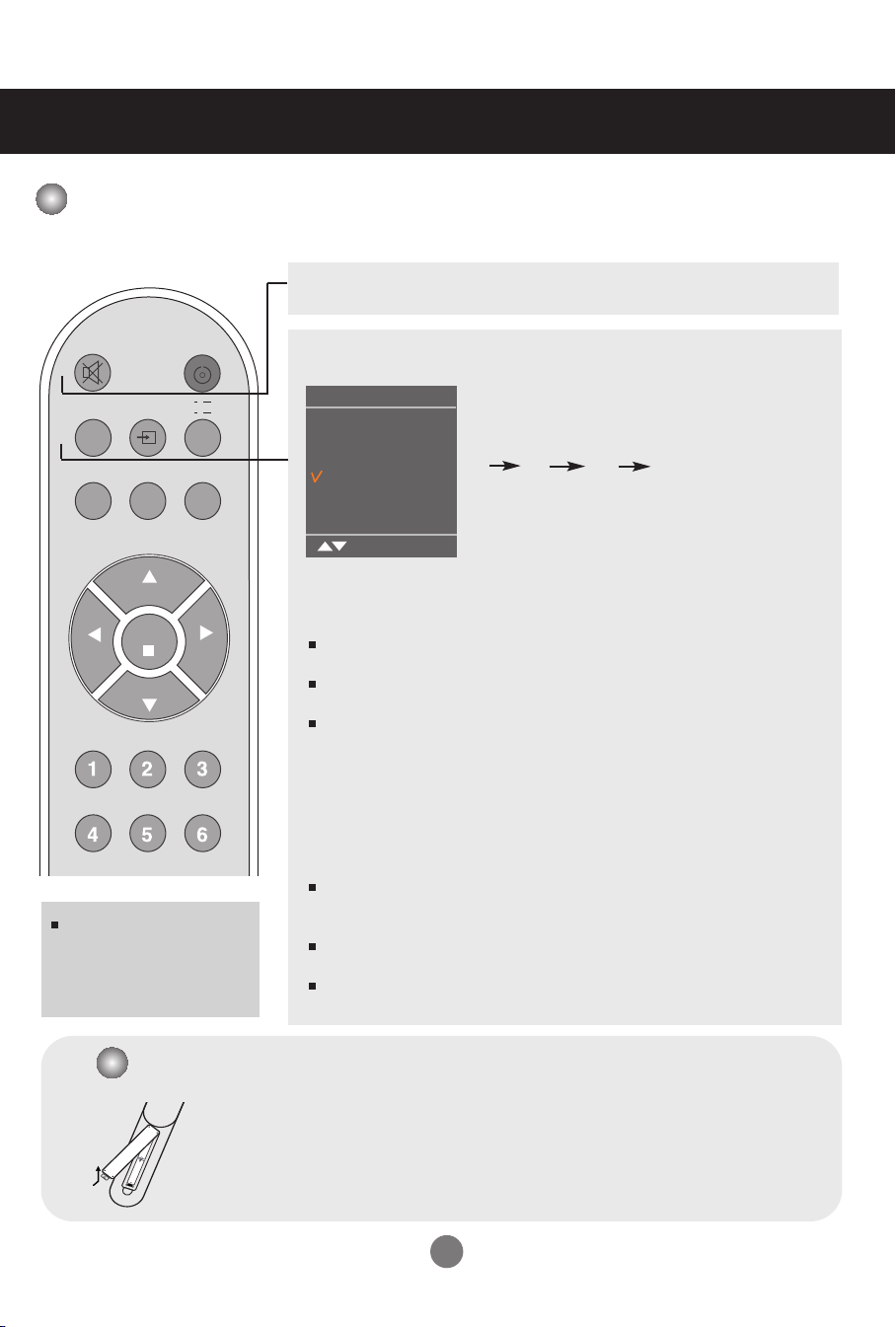
Désignation et fonctions des commandes
PR
OK
POWERMUTE
TV
INPUT
LIST MENUQ.VIEW
PR
VOL
VOL
I/II
Désignation des touches de la télécommande (A Type)
MUTE (COUPURE DU SON)
POWER (MISE SOUS/HORS TENSION)
TV : touche TV
INPUT
REMARQUE: En cas de
signaux stéréo faibles, en
transmission stéréo ou
Nicam, sélectionnez la
réception en mode mono.
Mode
TV
AV1
AV2
RGB
OK
I/II: Choix bilingue et sélection du mode de son
Appuyez sur cette touche pour :
[TV]
passer du son Stereo au son Mono si vous êtes en mode stéréo, ou bien de
Nicam Stereo à Nicam Mono, en cas de transmissions numériques.
passer de Nicam Dual I à Nicam Dual II où à Nicam Dual I+II en cas de
transmission en Nicam Dual.
choisir entre Dual I, Dual II ou Dual I+II en cas de transmission bilingue :
Dual I envoie le principal langage de transmission aux haut-parleurs
Dual II envoie le langage secondaire de transmission aux haut-parleurs
Dual I +II envoie chaque langage séparément à chacun des haut-parleurs.
[AV]
En mode AV, vous pouvez sélectionner la sortie de son pour les hautparleurs droit et gauche. Appuyez plusieurs fois sur la touche I/II pour
sélectionner la sortie de son.
L+R: le signal audio de l’entrée audio L (gauche) est envoyé au haut-parleur
gauche et le signal audio de l’entrée audio R (droit) est envoyé au hautparleur droit.
L+L: le signal audio de l’entrée audio L (gauche) est envoyé aux hautparleurs gauche et droit.
R+R: le signal audio de l’entrée audio R (droit) est envoyé aux haut-parleurs
gauche et droit.
chaque fois que vous appuyez sur la
touche INPUT(Mode), le signal change
selon la séquence suivante :
TV AV1 AV2 RGB.
Si vous ne saisissez rien pendant
plusieurs secondes, l’écran passe
automatiquement au menu sélectionné.
Insertion des piles dans la télécommande.
1. Ouvrez le capot du compartiment à piles.
2. Introduisez les piles en respectant les polarités (+/-).
3. Refermez le compartiment à piles.
• Veillez à ne pas jeter les piles usagées mais à utiliser les moyens de recyclage afin de
protéger l'environnement.
6
Page 7
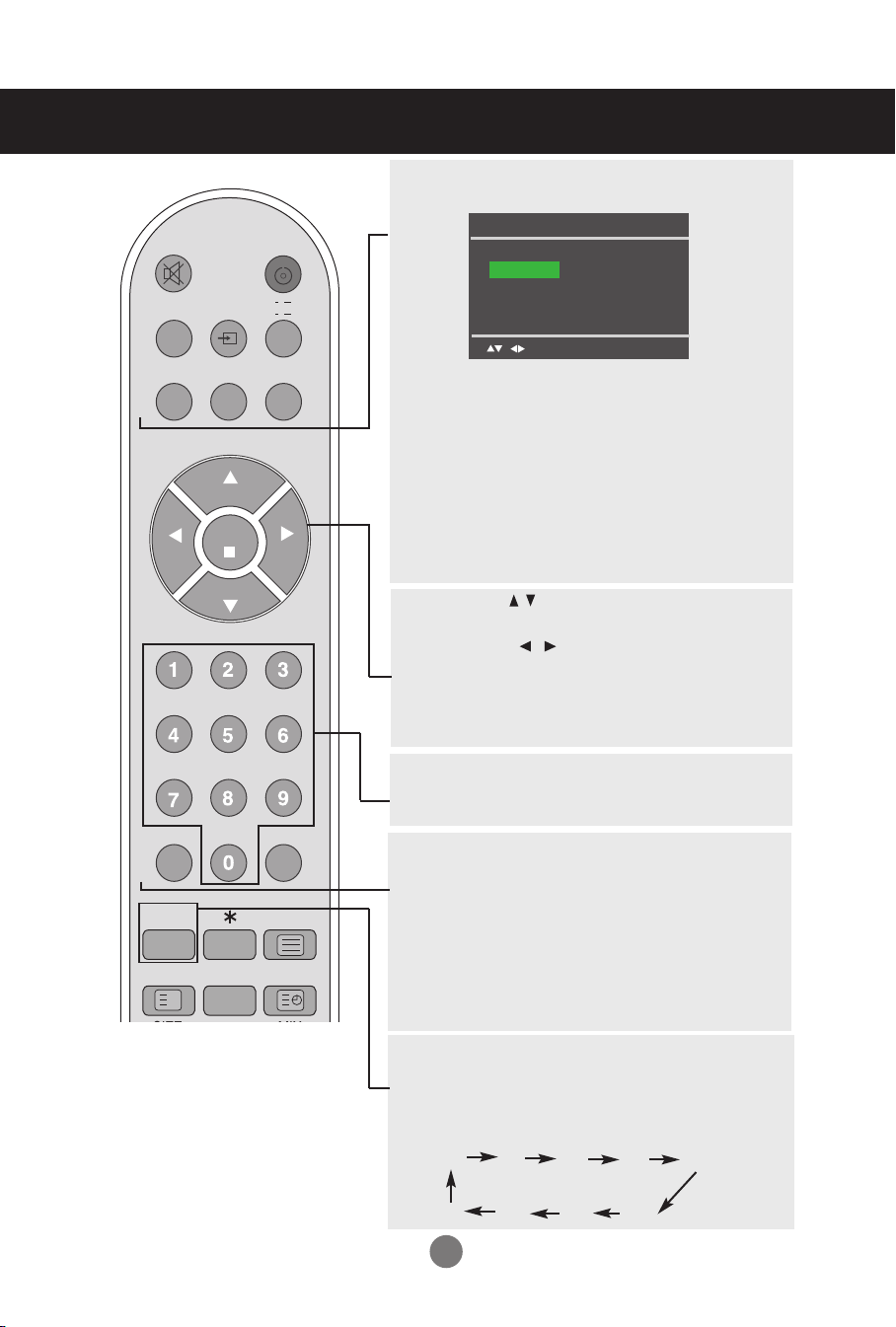
PR
OK
POWERMUTE
TV
INPUT
LIST MENUQ.VIEW
SLEEP
UPDATE
SSM PSM
TEXT
TIME
PR
VOL
VOL
X
I/II
Désignation et fonctions des commandes
LIST (LISTE) : liste des programmes
Pour afficher la liste des programmes (de 0 à 99).
Liste de programmes
0 C 01 5 C 07
1 C 35 6 C 50
2 C 05 7 C 51
3 C 11 8 C 41
4 C 04 9 C 63
OK MENU
Remarque : les chaînes TV affichées en bleu ont été
configurées de façon à ce qu’elles ne s'affichent
pas dans le menu Édition programmes.
Q.VIEW : touche QUICK VIEW
permet d’afficher la chaîne TV sélectionnée
précédemment
MENU
Utilisez cette touche pour accéder au menu OSD
(affichage à l’écran).
Touches PR ( )
Permettent de changer de chaîne.
Touches VOL ( )
Permettent de régler le volume.
Touche OK (VALIDATION)
Utilisez cette touche lorsque les réglages sont
terminés.
Touches numériques
Permettent de sélectionner et de changer
directement les chaînes.
Touche de Préréglages son (SSM - Mémorisation des
paramètres du son)
Utilisez cette touche pour sélectionner le type de son.
Appuyez plusieurs fois pour sélectionner le son Plat,
Musique, Film, Sports, ou Utilisateur.
Touche de Préréglages image (PSM -
Mémorisation des paramètres de l’image)
Appuyez plusieurs fois pour sélectionner le mode d’image
Dynamique, Standard, Doux, Jeux ou Utilisateur.
SLEEP (MISE EN VEILLE) : Programmateur de mise en veille
Vous pouvez définir un laps de temps, après quoi TV /
AV /RGB-DTV/RGB-PC passent en mode veille.
Appuyez plusieurs fois sur cette touche pour
sélectionner le nombre de minutes.
---(Arrêt)
10
20 30
60
240 180
7
120
90
Page 8
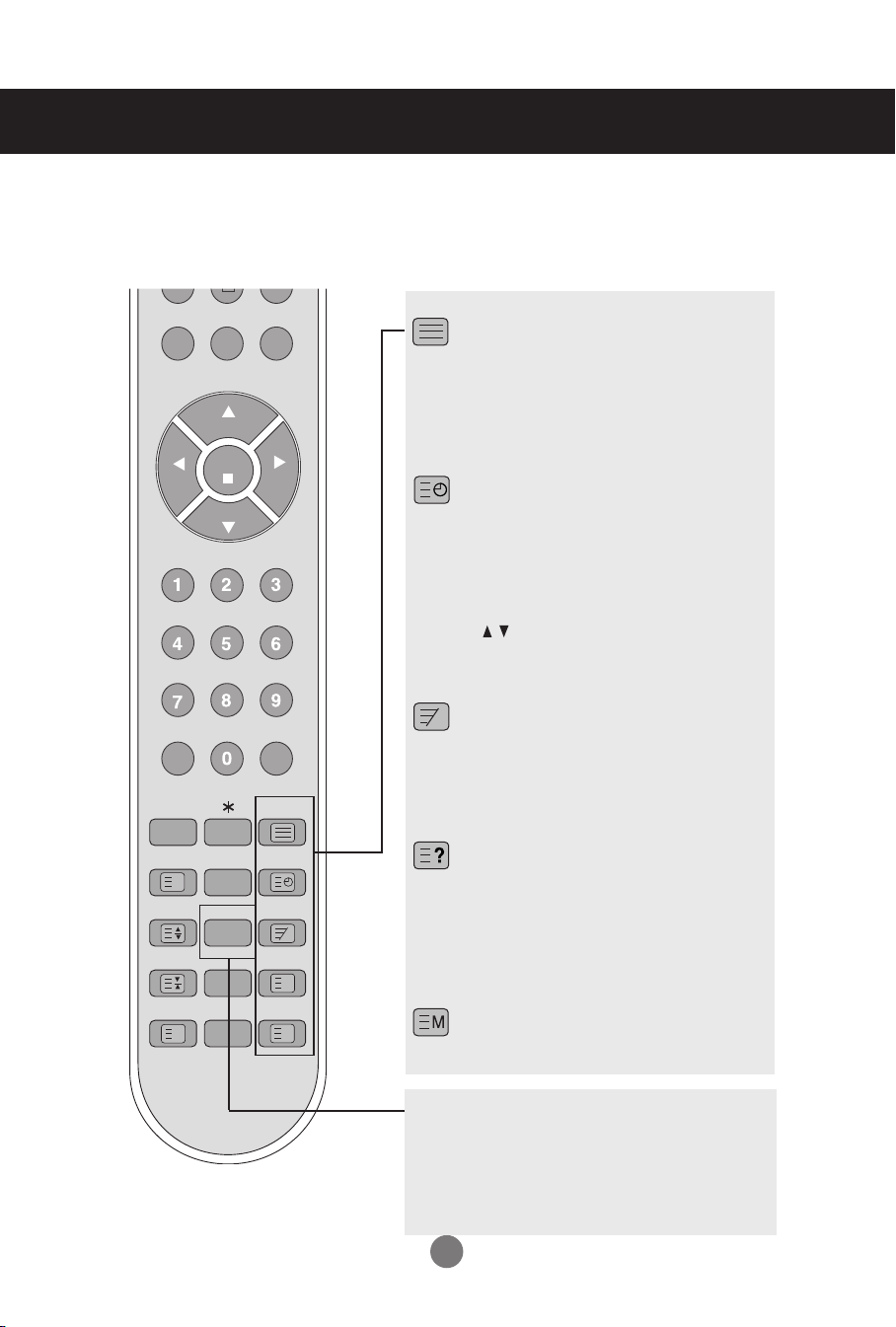
PR
OK
LIST MENUQ.VIEW
SLEEP
UPDATE
SIZE
HOLD
INDEX
SSM PSM
TEXT
TIME
MIX
REVEAL
MODE
PR
VOL
VOL
M
X
?
i
Désignation et fonctions des commandes
Télécommande - Utilisation de la fonction télétexte
Sélectionnez la langue du télétexte de votre région. (page 28)
Dans le cas contraire, il est possible que le télétexte ne s’affiche pas correctement à l’écran.
TEXT (TEXTE)
Pour activer ou désactiver la fonction télétexte.
La page principale de l’index ou la dernière page
sélectionnée s’affichent à l’écran, accompagnées
d’un titre informatif et d’une série d'options en bas
de l’écran.
TIME (HEURE)
Appuyez sur cette touche pour sélectionner un
numéro de sous-page.
Le numéro de sous-page s'affiche en bas de
l'écran. Pour conserver ou changer la souspage, appuyez sur les touches ROUGE et
VERTE ou sur les touches
NUMÉRIQUES. Appuyez à nouveau pour
sortir de cette fonction.
MIX (COMBINER)
Permet d’afficher les pages de télétextes
superposées sur l’image de la TV. Pour
désactiver l’image de la TV, appuyez à
nouveau sur cette touche.
REVEAL (MONTRER/CACHER)
Appuyez sur cette touche pour montrer ou
cacher l’information dissimulée, comme la
solution de mots croisés ou de puzzles.
Appuyez à nouveau sur cette touche pour
annuler l’affichage de cette information.
MODE
Le mode passera en mode télétexte.
Touche Jaune
Chaînes préférées Marche : permet de changer les
chaînes préférées
Favourite Program Off (Chaînes préférées Non) :
permet d°Øafficher la chaîne TV
sélectionnée précédemment.
8
Page 9
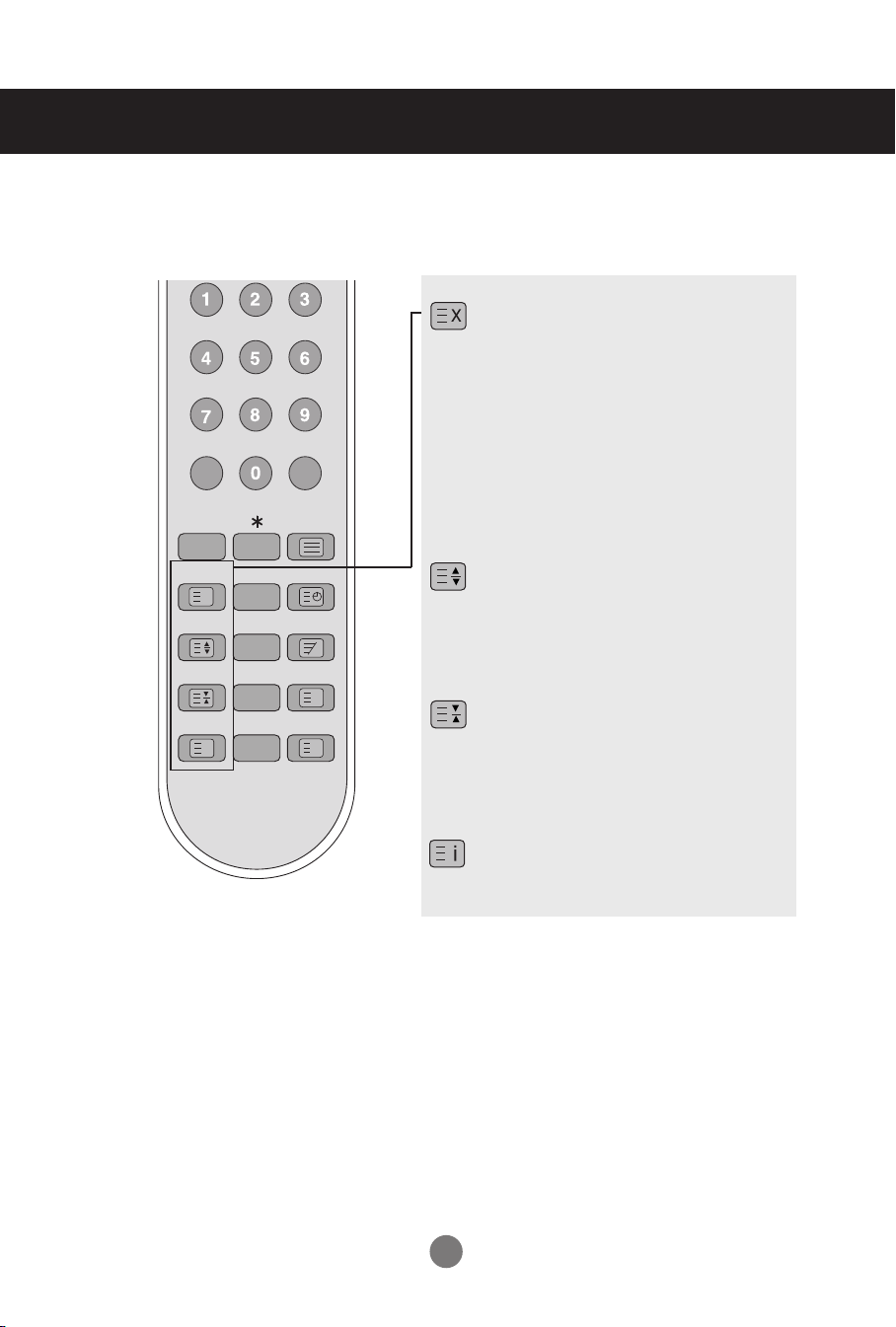
SLEEP
UPDATE
SIZE
HOLD
INDEX
SSM PSM
TEXT
TIME
MIX
REVEAL
MODE
M
X
?
i
Désignation et fonctions des commandes
Télécommande - Utilisation de la fonction télétexte
UPDATE (MISE À JOUR)
Appuyez sur cette touche pour afficher le
programme TV.
En haut de l’écran, il vous est indiqué que vous
êtes toujours en mode télétexte. Avant
d’interrompre le télétexte, il est conseillé de
sélectionner un numéro de page. Lorsque vous
avez sélectionné la page, l’information s’affiche
pendant quelques instants sur votre écran.
Appuyez à nouveau sur cette touche pour que le
télétexte réapparaisse.
SIZE (TAILLE)
Appuyez plusieurs fois sur cette touche pour
afficher la partie supérieure, puis la partie
inférieure et pour finalement revenir à la taille
normale de l’écran.
HOLD (RETENIR)
Appuyez sur cette touche pour arrêter la rotation
automatique des sous-pages. Appuyez à
nouveau sur cette touche pour relancer la rotation
automatique.
INDEX
Pour afficher l’index principal.
9
Page 10
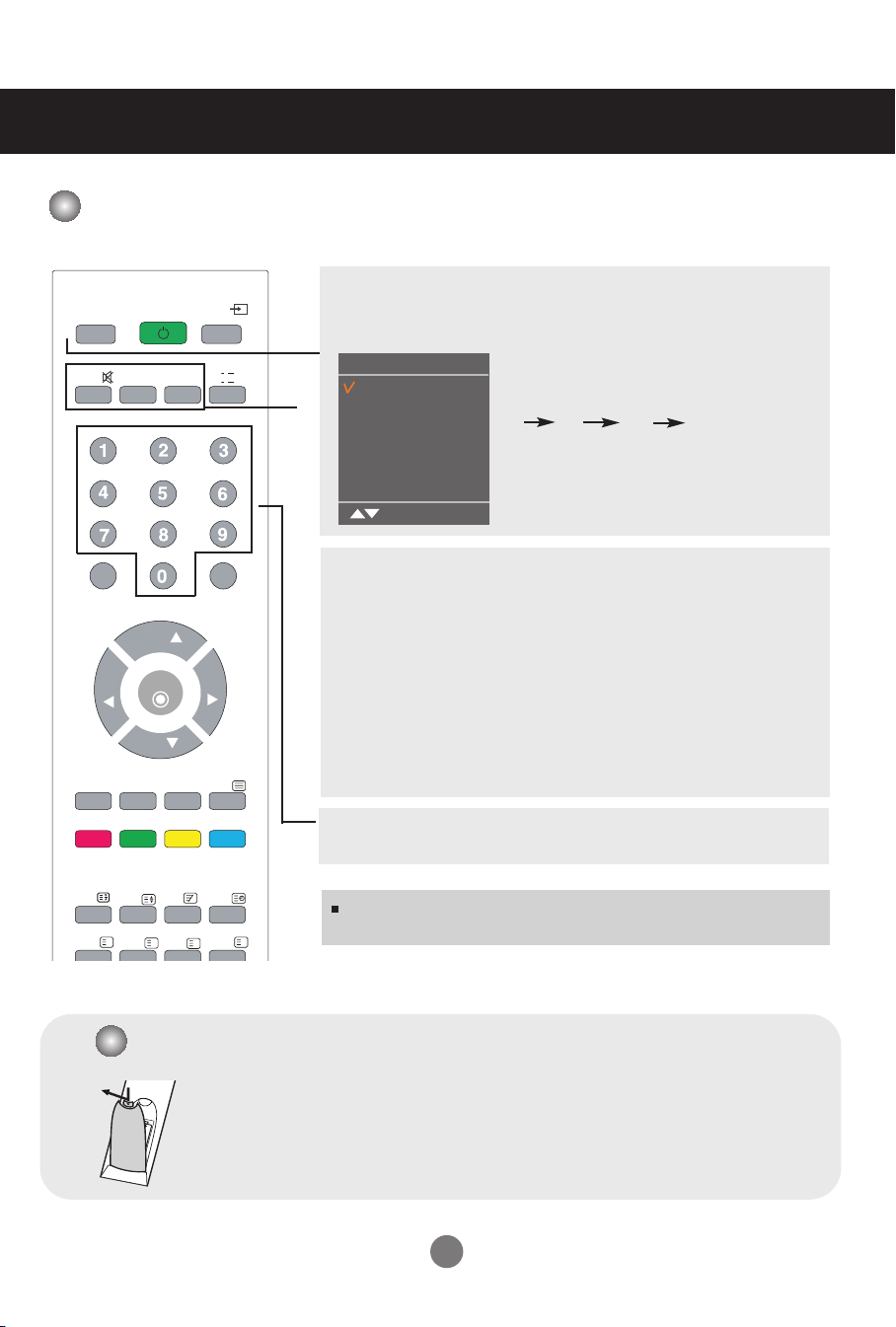
Désignation et fonctions des commandes
POWER
TV
INPUT
PR
PR
OK
MUTE
LIST
MENU
Q.VIEW
SLEEP
ARC/
UPDATE
SIZE
HOLD
INDEX
SSM
PSM
TEXT
TIME
MIX
REVEAL
MODE
VOL
VOL
M
X
?
i
I/II
*
Désignation des touches de la télécommande (B Type)
TV : touche TV
POWER (MISE SOUS/HORS TENSION)
INPUT
Mode
TV
AV1
AV2
RGB
OK
MUTE
Permet de couper ou de remettre le son.
Touche de Préréglages son (SSM - Mémorisation des paramètres du son)
Utilisez cette touche pour sélectionner le type de son.
Appuyez plusieurs fois pour sélectionner le son Plat, Musique, Film, Sports, ou
Utilisateur.
Touche de Préréglages image (PSM - Mémorisation des
paramètres de l’image)
Appuyez plusieurs fois pour sélectionner le mode d’image Dynamique,
Standard, Doux, Jeux ou Utilisateur.
chaque fois que vous appuyez sur la
touche INPUT(Mode), le signal change
selon la séquence suivante :
TV AV1 AV2 RGB.
Si vous ne saisissez rien pendant
plusieurs secondes, l’écran passe
automatiquement au menu sélectionné.
Touches numériques
Permettent de sélectionner et de changer directement les chaînes.
REMARQUE: En cas de signaux stéréo faibles, en transmission stéréo ou
Nicam, sélectionnez la réception en mode mono.
Insertion des piles dans la télécommande.
1. Ouvrez le capot du compartiment à piles.
2. Introduisez les piles en respectant les polarités (+/-).
3. Refermez le compartiment à piles.
• Veillez à ne pas jeter les piles usagées mais à utiliser les moyens de recyclage afin de
protéger l'environnement.
10
Page 11
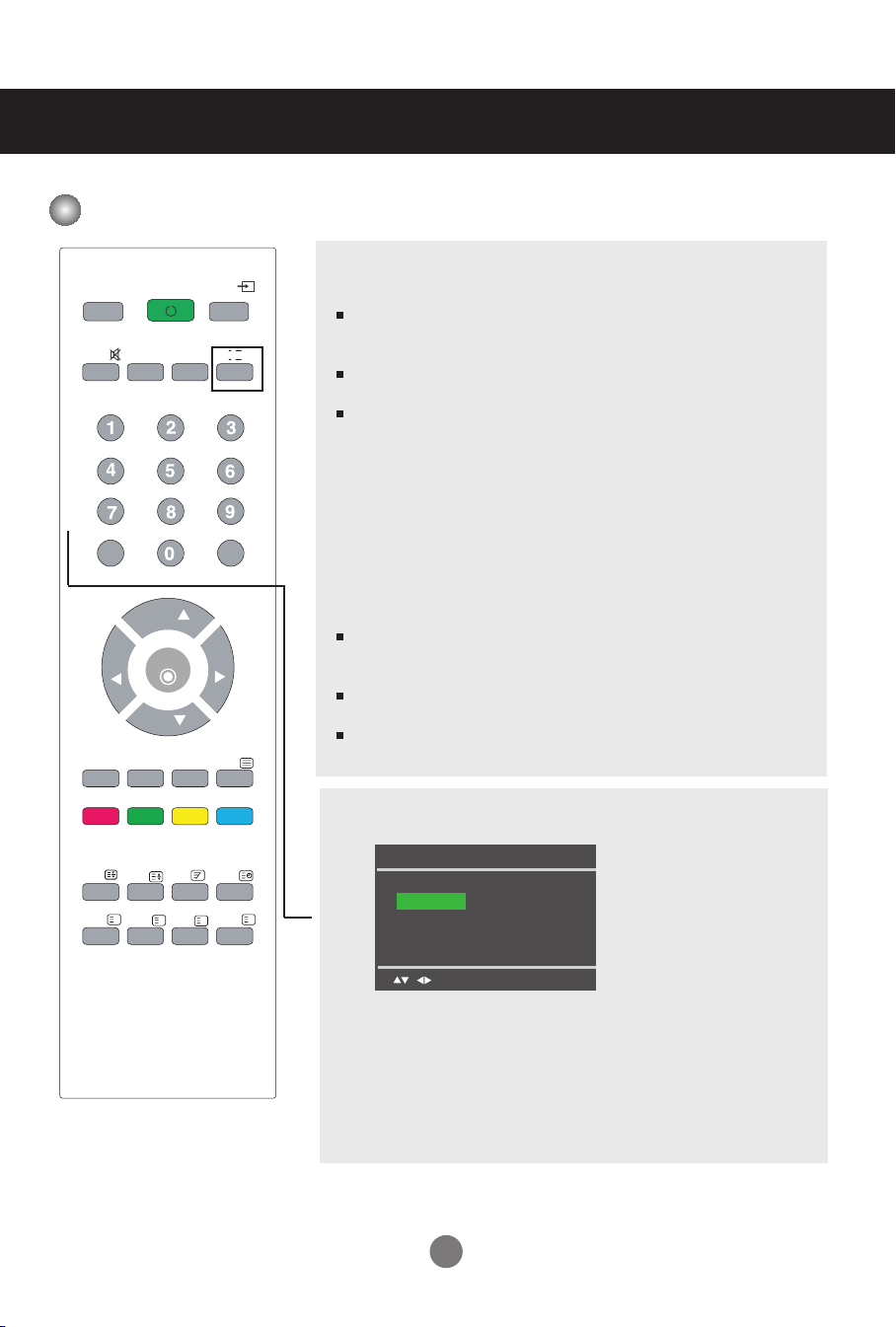
Désignation et fonctions des commandes
POWER
TV
INPUT
PR
PR
OK
MUTE
LIST
MENU
Q.VIEW
SLEEP
ARC/
UPDATE
SIZE
HOLD
INDEX
SSM
PSM
TEXT
TIME
MIX
REVEAL
MODE
VOL
VOL
M
X
?
i
I/II
*
Désignation des touches de la télécommande
I/II: Choix bilingue et sélection du mode de son
Appuyez sur cette touche pour :
[TV]
passer du son Stereo au son Mono si vous êtes en mode stéréo, ou
bien de Nicam Stereo à Nicam Mono, en cas de transmissions
numériques.
passer de Nicam Dual I à Nicam Dual II où à Nicam Dual I+II en cas
de transmission en Nicam Dual.
choisir entre Dual I, Dual II ou Dual I+II en cas de transmission
bilingue :
Dual I envoie le principal langage de transmission aux haut-parleurs
Dual II envoie le langage secondaire de transmission aux haut-
parleurs
Dual I +II envoie chaque langage séparément à chacun des haut-
parleurs.
[AV]
En mode AV, vous pouvez sélectionner la sortie de son pour les hautparleurs droit et gauche. Appuyez plusieurs fois sur la touche I/II pour
sélectionner la sortie de son.
L+R: le signal audio de l’entrée audio L (gauche) est envoyé au hautparleur gauche et le signal audio de l’entrée audio R (droit) est envoyé
au haut-parleur droit.
L+L: le signal audio de l’entrée audio L (gauche) est envoyé aux hautparleurs gauche et droit.
R+R: le signal audio de l’entrée audio R (droit) est envoyé aux hautparleurs gauche et droit.
LIST (LISTE) : liste des programmes
Pour afficher la liste des programmes (de 0 à 99).
Q.VIEW : touche QUICK VIEW
Liste de programmes
0 C 01 5 C 07
1 C 35 6 C 50
2 C 05 7 C 51
3 C 11 8 C 41
4 C 04 9 C 63
OK MENU
Remarque : les chaînes TV affichées en bleu ont été configurées de
façon à ce qu’elles ne s'affichent pas dans le menu Édition
programmes.
permet d’afficher la chaîne TV sélectionnée précédemment
11
Page 12
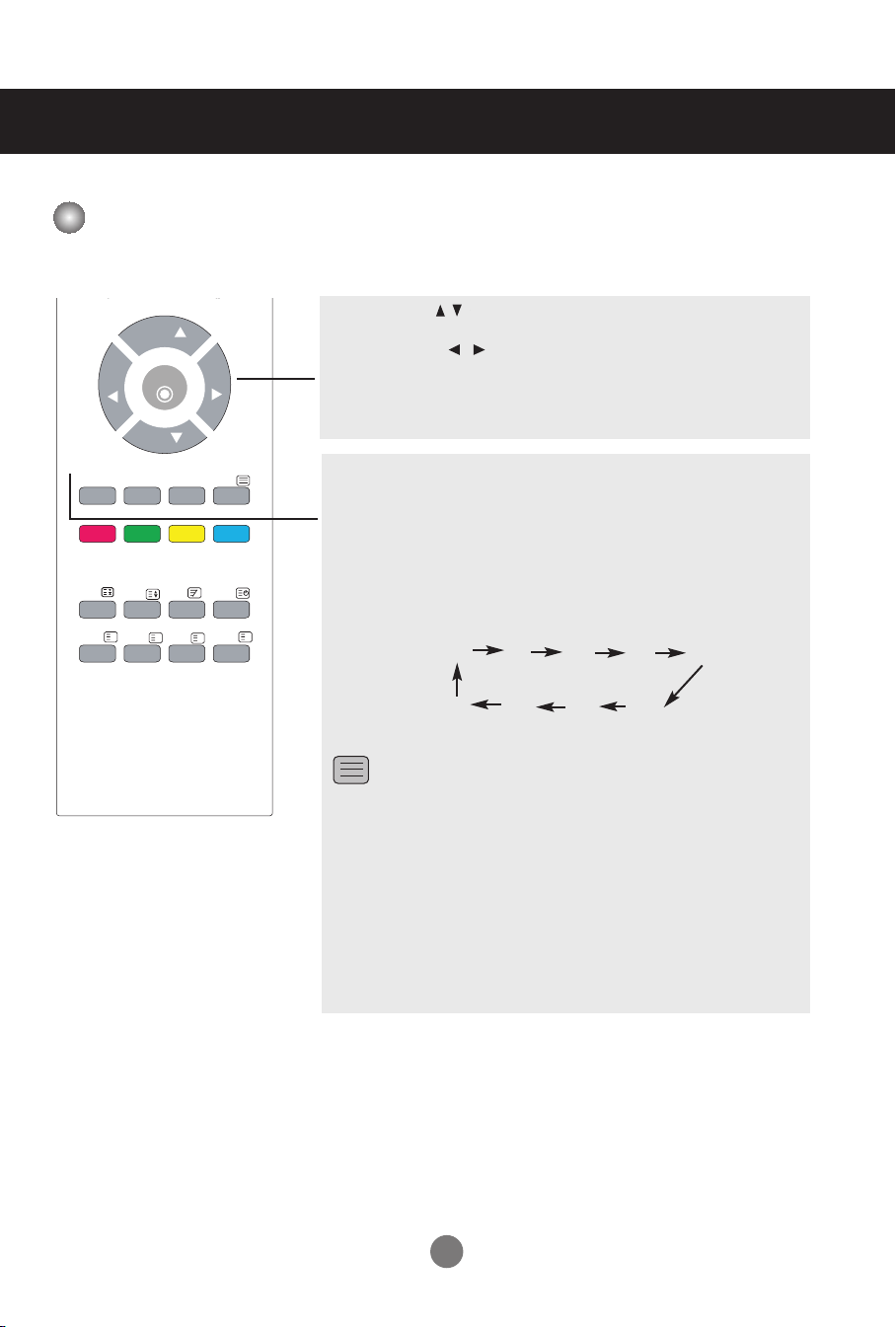
Désignation et fonctions des commandes
PR
PR
OK
LIST
MENU
Q.VIEW
SLEEP
ARC/
UPDATE
SIZE
HOLD
INDEX
TEXT
TIME
MIX
REVEAL
MODE
VOL
VOL
M
X
?
i
*
Désignation des touches de la télécommande
Touches PR ( )
Permettent de changer de chaîne.
Touches VOL ( )
Permettent de régler le volume.
Touche OK (VALIDATION)
Utilisez cette touche lorsque les réglages sont terminés.
MENU
Utilisez cette touche pour accéder au menu OSD (affichage à l’écran).
SLEEP (MISE EN VEILLE) : Programmateur de mise en veille
Vous pouvez définir un laps de temps, après quoi TV / AV /RGB
passent en mode veille.
Appuyez plusieurs fois sur cette touche pour sélectionner le
nombre de minutes.
---(Arrêt)
240 180
10
20 30
120
60
90
TEXT (TEXTE)
Pour activer ou désactiver la fonction télétexte. La page principale
de l’index ou la dernière page sélectionnée s’affichent à l’écran,
accompagnées d’un titre informatif et d’une série d'options en bas
de l’écran.
12
Page 13
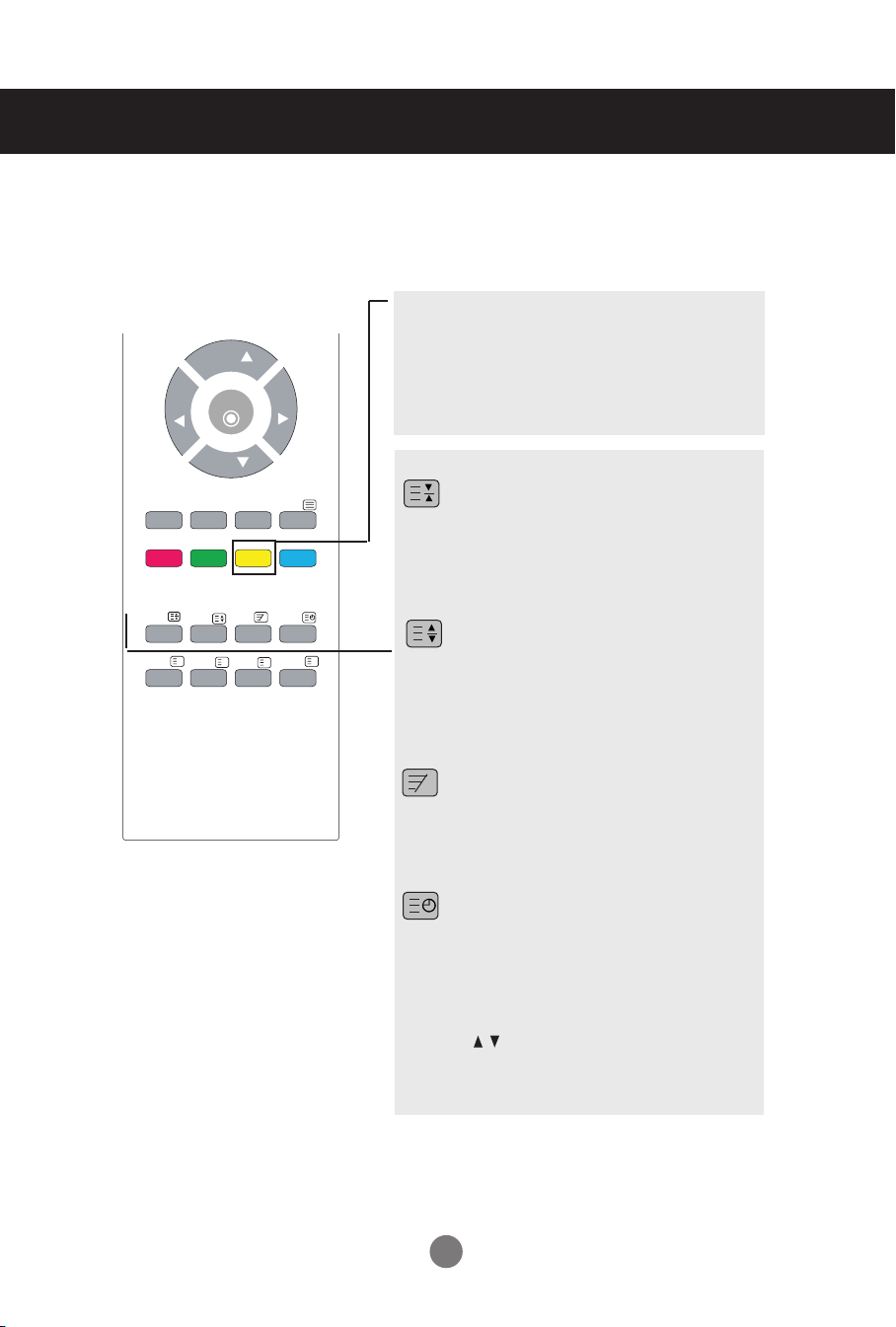
Désignation et fonctions des commandes
PR
PR
OK
MENU
SLEEP
ARC/
UPDATE
SIZE
HOLD
INDEX
TEXT
TIME
MIX
REVEAL
MODE
VOL
VOL
M
X
?
i
*
Télécommande - Utilisation de la fonction télétexte
Sélectionnez la langue du télétexte de votre région. (page 28)
Dans le cas contraire, il est possible que le télétexte ne s’affiche pas correctement à l’écran.
Touche jaune
Favourite Program On (Chaînes préférées Oui) :
permet de changer les chaînes préférées
Favourite Program Off (Chaînes préférées Non) :
permet d’afficher la chaîne TV sélectionnée
précédemment.
HOLD (RETENIR)
Appuyez sur cette touche pour arrêter la rotation
automatique des sous-pages. Appuyez à
nouveau sur cette touche pour relancer la
rotation automatique.
SIZE (TAILLE)
Appuyez plusieurs fois sur cette touche pour
afficher la partie supérieure, puis la partie
inférieure et pour finalement revenir à la taille
normale de l’écran.
MIX (COMBINER)
Permet d’afficher les pages de télétextes
superposées sur l’image de la TV. Pour
désactiver l’image de la TV, appuyez à
nouveau sur cette touche.
TIME (HEURE)
Appuyez sur cette touche pour sélectionner un
numéro de sous-page.
Le numéro de sous-page s'affiche en bas de
l'écran. Pour conserver ou changer la souspage, appuyez sur les touches ROUGE et
VERTE ou sur les touches
NUMÉRIQUES. Appuyez à nouveau pour
sortir de cette fonction.
13
Page 14
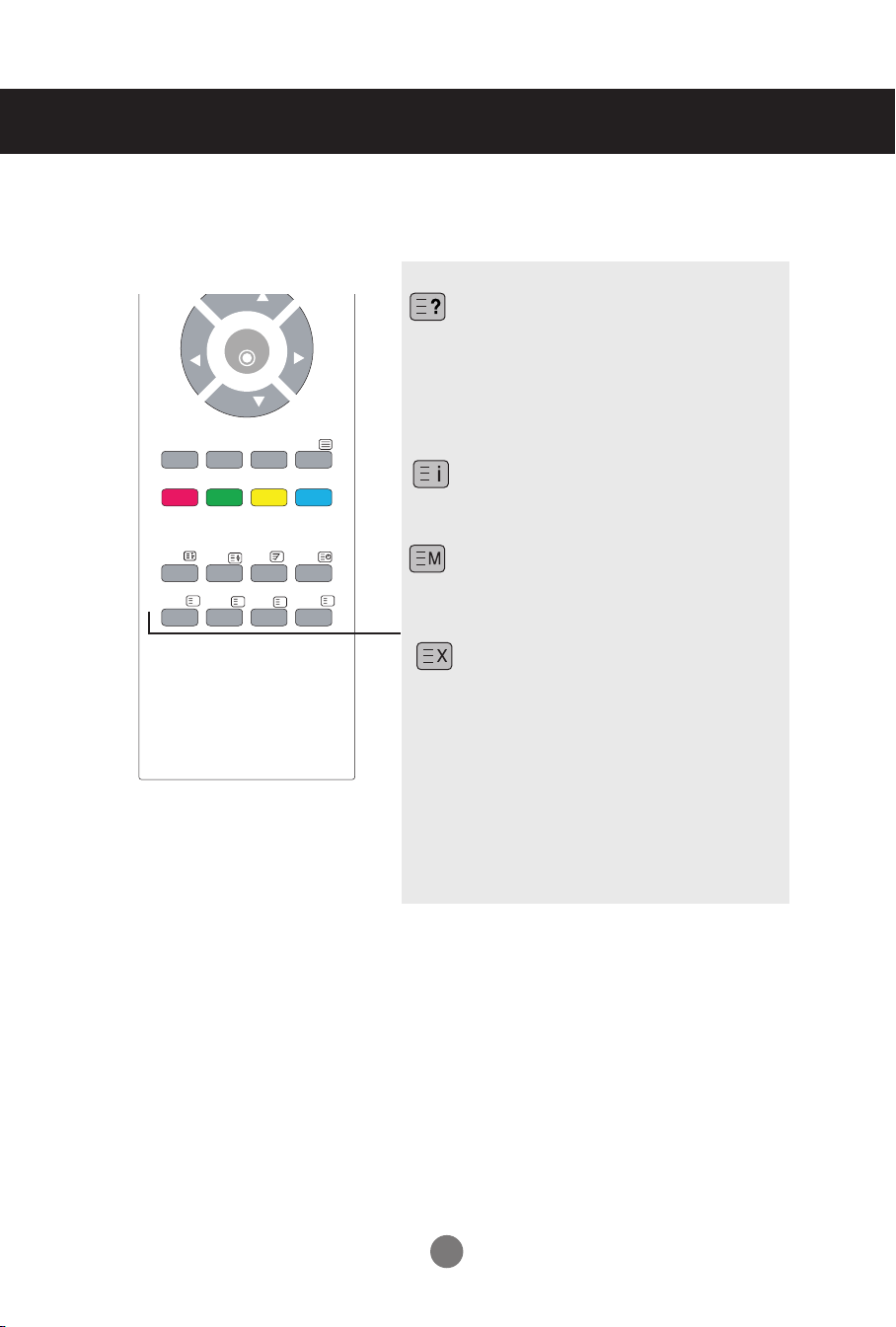
Désignation et fonctions des commandes
PR
PR
OK
MENU
SLEEP
ARC/
UPDATE
SIZE
HOLD
INDEX
TEXT
TIME
MIX
REVEAL
MODE
VOL
VOL
M
X
?
i
*
Télécommande - Utilisation de la fonction télétexte
REVEAL (MONTRER/CACHER)
Appuyez sur cette touche pour montrer ou cacher
l’information dissimulée, comme la solution de
mots croisés ou de puzzles. Appuyez à nouveau
sur cette touche pour annuler l’affichage de cette
information.
INDEX
Pour afficher l’index principal.
MODE
Le mode passera en mode télétexte.
UPDATE (MISE À JOUR)
Appuyez sur cette touche pour afficher le
programme TV.
En haut de l’écran, il vous est indiqué que vous êtes
toujours en mode télétexte. Avant d’interrompre le
télétexte, il est conseillé de sélectionner un numéro
de page. Lorsque vous avez sélectionné la page,
l’information s’affiche pendant quelques instants sur
votre écran. Appuyez à nouveau sur cette touche
pour que le télétexte réapparaisse.
14
Page 15
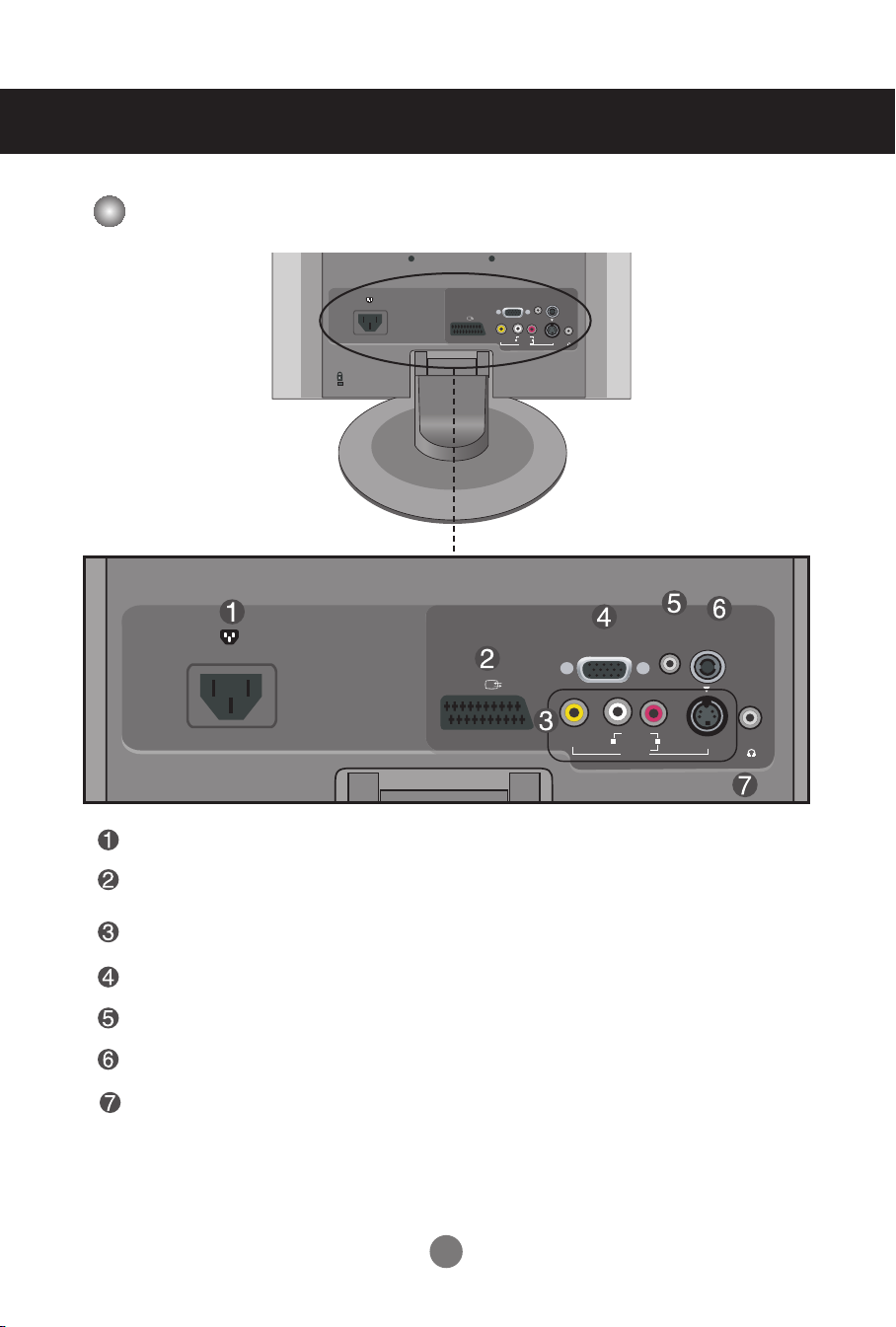
Désignation et fonctions des commandes
RGB (PC/DTV) IN
ANTENNA IN
AUDIO
(RGB) IN
H/PS-VIDEO
AV IN 2
AV1
(Mono)
VIDEO
AUDIO
LR
RGB (PC/DTV) IN
ANTENNA IN
AUDIO
(RGB) IN
H/PS-VIDEO
AV IN 2
AV1
(Mono)
VIDEO
AUDIO
LR
Vue arrière
Connecteur d’alimentation : raccordez le cordon d’alimentation.
Borne d’entrée et de sortie de la prise PÉRITEL : permet de raccorder le
câble PÉRITEL.
Borne d’entrée AV
Prise du signal analogique D-Sub
Prise Tuner TV : connexion de l’antenne.
Prise audio du PC : connexion à la prise de la carte audio du PC.
15
Borne de connexion pour casque d'écoute/écouteur
Page 16

Désignation et fonctions des commandes
(RGB) IN
S-VIDEO
AV IN 2
(Mono)
VIDEO
AUDIO
LR
Borne d’entrée AV
Borne d’entrée Vidéo
Borne d’entrée Audio
Borne d’entrée S-Video
16
Page 17

Connexion aux matériels externes
AUDIO
(RGB) IN
RGB (PC/DTV) IN
RGB (PC/DTV) IN
ANTENNA IN
AUDIO
(RGB) IN
H/PS-VIDEO
AV IN 2
AV1
(Mono)
VIDEO
AUDIO
LR
Branchement à un PC
Vérifiez tout d’abord que l'ordinateur, l’appareil et les périphériques sont éteints.
1.
Raccordez alors le câble du signal d’entrée.
Panneau arrière de l’appareil.
Raccordement avec le câble de signal d’entrée D-Sub.
Panneau arrière de l’appareil.
Adaptateur Macintosh (non fourni)
Veuillez utiliser l’adaptateur standard Macintosh et non l'adaptateur
incompatible vendu dans le commerce. (Système de signaux différent)
Raccordez le câble audio.
2.
Câble audio
Panneau arrière de l’appareil.
•
Vérifiez la connexion à la borne d’entrée de la carte audio du PC avant de vous connecter au produit.
Si la carte audio du PC prend en charge des prises de sortie d’enceintes (Speaker Out) et de ligne de sortie (Line Out),
changez-la à la ligne de sortie à l'aide du convertisseur de la carte ou avec l'application du PC. (Pour de plus amples
détails, veuillez-vous reporter au guide de l’utilisateur de la carte audio.)
- Speaker Out : borne connectée à l'enceinte sans ampli.
- *Line Out : borne connectée à l'enceinte avec ampli.
Si la sortie audio de la carte audio du PC n’a qu’une seule sortie d’enceinte (Speaker Out), baissez le volume de votre
PC. Un ampli est intégré au produit.
1717
Page 18

INPUT
MENU
PRVOLOK
Connexion aux matériels externes
RGB (PC/DTV) IN
ANTENNA IN
AUDIO
(RGB) IN
H/PS-VIDEO
AV IN 2
AV1
(Mono)
VIDEO
AUDIO
LR
Raccordez le cordon d’alimentation.
3.
Allumez l'alimentation en appuyant sur le bouton Marche/Arrêt du produit.
1
4.
Bouton Marche/Arrêt
Face arrière du produit
Mettez votre PC sous tension.
2
Sélectionnez un signal d’entrée.
5.
Appuyez sur la touche INPUT de la télécommande pour sélectionner le signal d'entrée.
INPUT OK
Vous pouvez également appuyer sur la touche INPUT située sur le moniteur.
INPUT OK
•
Sélectionnez RGB
chaque fois que vous appuyez sur la touche INPUT (Mode), le signal change selon la séquence
suivante : TV AV1 AV2 RGB.
Si vous ne saisissez rien pendant plusieurs secondes, l’écran passe automatiquement au menu sélectionné.
Mode
TV
AV1
AV2
RGB
OK
Remarque
• Branchez directement au mur une prise reliée à la terre ou une multiprise munie d’un conducteur
de terre.
18
Page 19

Connexion aux matériels externes
S-VIDEO
AV IN 2
(Mono)
VIDEO
AUDIO
VIDEO
OUT
AUDIO
OUT
LR
S-VIDEO
AV IN 2
(Mono)
VIDEO
AUDIO
VIDEO
OUT
AUDIO
OUT
LR
Réception du signal d’un magnétoscope ou d’un lecteur DVD
Raccordez le câble vidéo/audio comme indiqué sur le schéma ci-dessous, puis raccordez
1.
le cordon d'alimentation (voir page 18).
Raccordement avec un câble RCA.
A
• Raccordez la borne d’entrée en respectant
les codes de couleurs.
Face arrière du produit
Câble RCA
(non fourni)
Raccordement avec un câble S-Video.
B
•
Raccordez la borne d’entrée S-Video pour
obtenir une qualité d’image optimale.
Face arrière du produit
S-Video
(non fourni)
Câble RCA
(non fourni)
Remarque
Magnétoscope / DVD
Magnétoscope / DVD
• Si le câble RCA et le câble S-VIDEO sont raccordés simultanément, le câble S-VIDEO a la priorité.
19
Page 20

Connexion aux matériels externes
Raccordement avec un câble PÉRITEL.
C
Face arrière du produit
AV1
câble PÉRITEL
Veuillez utiliser le câble Péritel
blindé.
Magnétoscope / DVD
Sélectionnez un signal d’entrée.
2.
Appuyez sur la touche INPUT de la télécommande pour sélectionner le signal d'entrée.
INPUT OK
Vous pouvez également appuyer sur la touche INPUT située sur le moniteur.
INPUT OK
Raccordement avec un câble PÉRITEL.
Raccordement avec un câble RCA.
A
•
Sélectionnez AV2
B
Raccordement avec un câble S-Video.
•
Sélectionnez AV2
Mode
TV
AV1
AV2
RGB
OK
chaque fois que vous appuyez sur la touche INPUT (Mode), le signal change selon la séquence
suivante : TV AV1 AV2 RGB.
Si vous ne saisissez rien pendant plusieurs secondes, l’écran passe automatiquement au menu sélectionné.
C
•
Sélectionnez AV1
Mode
TV
AV1
AV2
RGB
20
OK
Page 21

Connexion aux matériels externes
Raccordement au D-Sub à partir un DVD/ boîtier décodeur numérique
Raccordez le câble vidéo/audio comme indiqué sur l'illustration ci-après et raccordez
1.
ensuite le cordon d'alimentation (voir page 18).
Face arrière du produit
RGB PC/DTV IN
Câble de signal D-Sub
AUDIO
(RGB) IN
Câble RCA/PC
(non fourni)
VCR/DVD/Decoder
Sélectionnez un signal d’entrée.
2.
Appuyez sur la touche INPUT de la télécommande pour sélectionner le signal d'entrée.
INPUT OK
Vous pouvez également appuyer sur la touche INPUT située sur le moniteur.
INPUT OK
•
Sélectionnez RGB
chaque fois que vous appuyez sur la touche INPUT (Mode), le signal change selon la séquence
suivante : TV AV1 AV2 RGB.
Si vous ne saisissez rien pendant plusieurs secondes, l’écran passe automatiquement au menu sélectionné.
21
Mode
TV
AV1
AV2
RGB
OK
Page 22
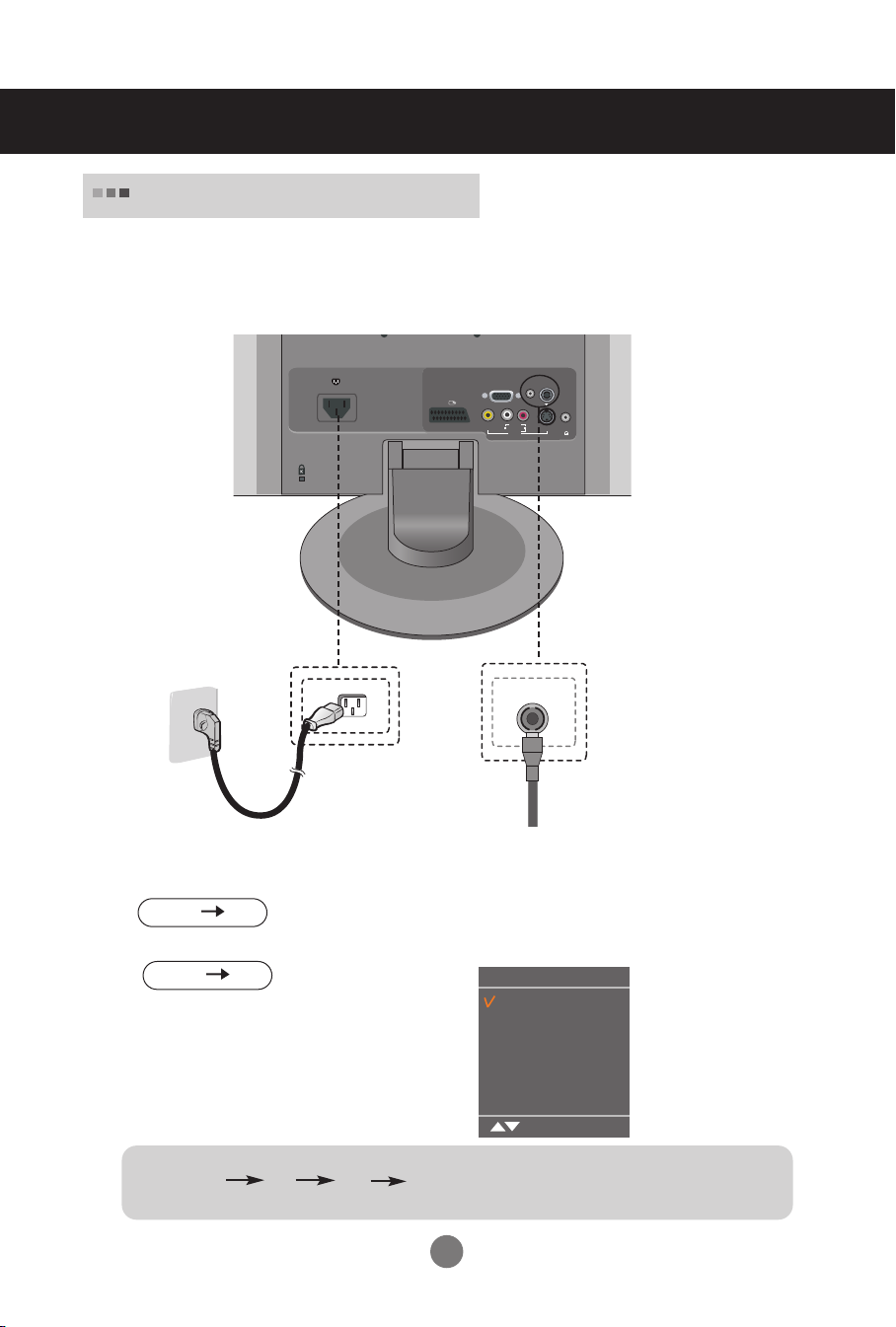
Connexion aux matériels externes
RGB (PC/DTV) IN
ANTENNA IN
AUDIO
(RGB) IN
H/PS-VIDEO
AV IN 2
AV1
(Mono)
VIDEO
AUDIO
LR
ANTENNA IN
Réception du signal du téléviseur
Vérifiez que le câble de l’antenne est connecté au panneau arrière du
1.
moniteur, puis connectez le cordon d'alimentation.
Face arrière du produit
Câble d’antenne
(non fourni)
Sélectionnez un signal d’entrée.
2.
Appuyez sur la touche INPUT de la télécommande pour sélectionner le signal d'entrée.
INPUT OK
Vous pouvez également appuyer sur la touche INPUT située sur le moniteur.
INPUT OK
•
Sélectionnez TV
chaque fois que vous appuyez sur la touche INPUT (Mode), le signal change selon la séquence
suivante : TV AV1 AV2 RGB.
Si vous ne saisissez rien pendant plusieurs secondes, l’écran passe automatiquement au menu sélectionné.
Mode
TV
AV1
AV2
RGB
OK
22
Page 23

Pour disposer les câble à 'aide du protège-câbles
Disposez les câbles au centre, comme indiqué dans le schéma ci-dessous.
1.
Insérez le protège-câbles dans le crochet prévu à cet effet.
2.
Protège-câbles
Tenez le protège-câbles et soulevez-le légèrement pour le retirer.
Avertissement
• N'utilisez pas le protège-câbles comme poignée pour soulever le moniteur.
• N'
appuyez pas sur le protège-câbles.
23
Page 24

Sélection et réglage de l’écran
Désignation des touches dans le réglage de l’écran de l’unité.
ANTENNA IN
RGB (PC/DTV) IN
AUDIO
AV1
(RGB) IN
AUDIO
VIDEO
LR
H/PS-VIDEO
(Mono)
AV IN 2
INPUT
MENU
PRVOLOK
Voyant
d’alimentation
Capteur Marche/Arrêt
Touche MENU
Touche de sélection et de
réglage de l’OSD
•Ce voyant est vert lorsque l’affichage fonctionne normalement (mode de marche). Si
l’
affichage est en mode veille (économie d’énergie), ce voyant devient rouge.
• Appuyez sur le capteur Marche/Arrêt.
• Utilisez cette touche pour montrer ou cacher le menu à l’écran (OSD).
•
Utilisez cette touche pour sélectionner une icône ou pour régler les
paramètres dans le menu OSD.
• Utilisez cette touche pour contrôler les canaux du signal du
téléviseur.
• Réglez le volume.
Volume
30
24
Page 25

Sélection et réglage de l’écran
Désignation des touches dans le réglage de l’écran de l’unité.
Touche OK
Touche INPUT
chaque fois que vous appuyez sur la touche INPUT (Mode), le signal change selon la séquence
suivante : TV AV1 AV2 RGB.
Si vous ne saisissez rien pendant plusieurs secondes, l’écran passe automatiquement au menu sélectionné.
Récepteur Infrarouge
La touche OK s’utilise généralement pour sélectionner le MENU.
Si aucun MENU ne s’affiche à l’écran lorsque vous appuyez sur la
touche OK, des informations sur la source d’entrée actuelle
vous seront fournies.
TV Télévision
AV1 SCART
AV2 CVBS, Vidéo Séparée
RGB Signal analogique D-Sub
• L’unité qui reçoit le signal de la télécommande.
Mode
TV
AV1
AV2
RGB
OK
25
Page 26
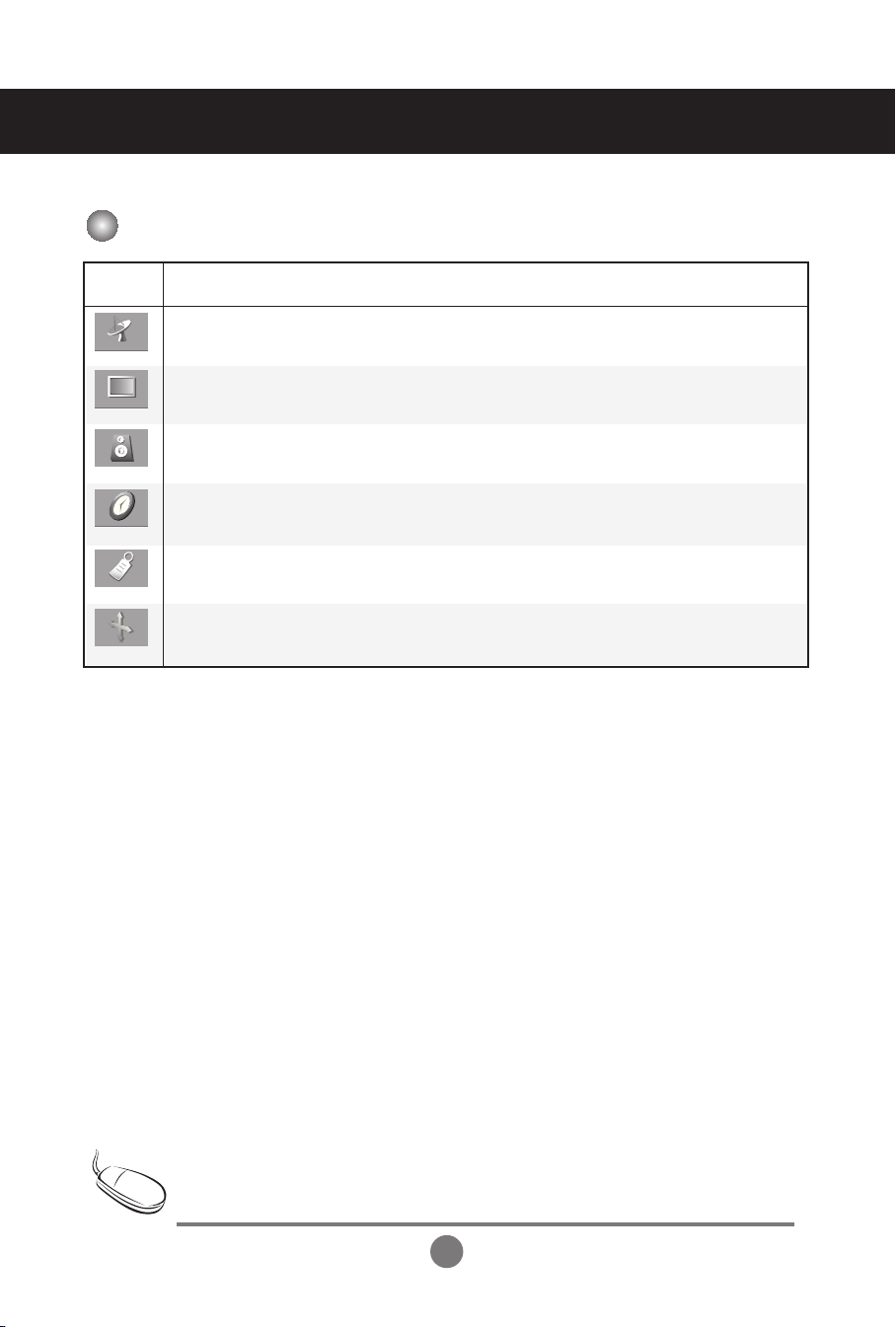
Sélection et réglage de l’écran
Menu OSD (affichage à l’écran)
Icône Description des fonctions
EMETTEUR
IMAGE
SON
HEURE
SPECIAL
LUMINOSITE
Réglage/Sélection du canal lors de l’utilisation du téléviseur
Réglage de la fonction Image.
Réglage de la fonction Son.
Réglage de la fonction Heure.
Sélection de la fonction Réglage.
Réglage de la fonction Écran
Remarque
OSD (affichage à l’écran)
La fonction OSD vous permet de régler le menu de l’écran à votre convenance car celle-ci
est pourvue d’une présentation graphique.
26
Page 27
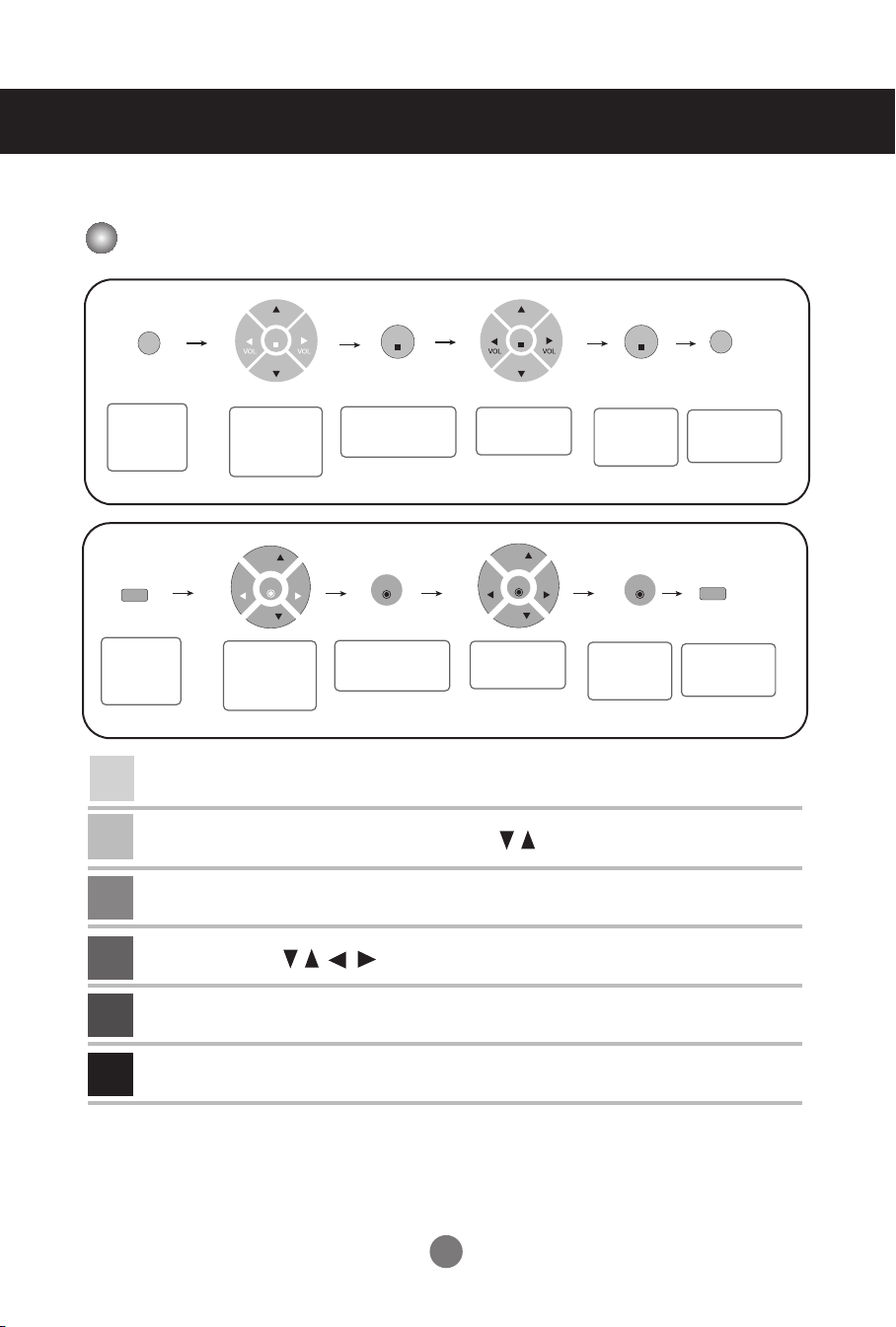
Sélection et réglage de l’écran
MENU MENU
PR
PR
OK OK
OK
PR
PR
OK
MENU
MENU
PR
PR
OK
VOL
VOL
PR
PR
OK
VOL
VOL
OK OK
Position d’affichage de l’OSD (menu à l'écran)
A type
Permet
d’afficher
l'écran du
menu.
Appuyez sur les
touches jusqu'à
obtenir le
réglage désiré.
Permet de
sélectionner l’icône
du menu
•
Utilisez la télécommande pour régler l'écran OSD.
Permet de
régler le statut.
B type
Permet
d’afficher
l'écran du
menu.
1
Appuyez sur la touche MENU. Le menu principal de l'OSD apparaît.
2
Pour accéder à une commande, utilisez les touches .
3
Lorsque l’icône souhaité est sélectionné, appuyez sur la touche OK.
Utilisez les touches pour régler l’élément au niveau désiré.
4
Appuyez sur les
touches jusqu'à
obtenir le
réglage désiré.
Permet de
sélectionner l’icône
du menu
•
Utilisez la télécommande pour régler l'écran OSD.
Permet de
régler le statut.
Permet de
valider le
réglage.
Permet de
valider le
réglage.
Permet de
quitter l'écran du
menu.
Permet de
quitter l'écran du
menu.
Validez les changements en appuyant sur la touche OK.
5
6
Quittez l’OSD en appuyant sur la touche MENU.
27
Page 28

Sélection et réglage de l’écran
Langue du menu à l'écran / Sélection du pays
Le menu du guide d'installation s'affiche sur l'écran du produit lorsque vous mettez
celui-ci sous tension pour la première fois.
Installation guide
Language
Chesky
Dansk
Deutsch
English
Español
Français
Italiano
Magyar
OK MENU
Nederlands
Norsk
Polski
Português
–”——K»…
Romaneste
suomi
Svenska
1. Appuyez sur la touche puis sur la touche OK pour sélectionner la langue
de votre choix.
2.Appuyez sur la touche puis sur la touche OKpour sélectionner votre pays.
* Si vous souhaitez modifier la langue ou le pays sélectionné
1. Appuyez sur la touche MENU, puis sur la touche pour sélectionner le menu
SPECIAL.
2. Appuyez sur la touche , puis utilisez la touche pour sélectionner Language
(Langue).
Les menus peuvent s’afficher à l’écran dans la langue que vous avez choisie.
Ou appuyez sur la touche , puis sur la touche pour sélectionner Country (Pays).
3. Appuyez sur la touche , puis sur la touche pour sélectionner la langue ou le
pays de votre choix.
4. Appuyez sur la touche OK.
5. Appuyez plusieurs fois sur la touche MENU pour revenir à l’écran de la télévision.
Remarque
•
Si vous n’allez pas au bout de set up Installation Guide (installer Guide d’installation)
en appuyant sur la touche MENU ou que time out of OSD (On Screen Display)(expiration
de l’OSD (affichage à l’écran)) s’affiche, cela sera affiché en permanence àchaque fois
que vous allumez le téléviseur jusqu’à ce que l’installation soit terminée.
•
Si le pays que vous sélectionnez n’est pas celui dans lequel vous êtes, il est possibleque
le télétexte ne s’affiche pas correctement à l’écran et certains problèmes peuventsurvenir
lors du fonctionnement du télétexte.
•
L’hébreu est ajouté à Country of Installation Guide (Pays du guide d’installation)d’après
les pays qui utilisent les langues hébraïques.
28
Page 29

Sélection et réglage de l’écran
Réglage/Sélection du canal lors de l’utilisation du téléviseur
Prog. auto
Prog. Manuelle
Emetteur
Prog. auto
Prog. Manuelle
Edition programmes
Chaînes préférées
Système
Mémoire
Recherche
Emetteur
Prog. auto
Prog. Manuelle
Edition programmes
Chaînes préférées
Validation
OK MENU
Appuyez sur les touches pour sélectionner le système TV du pays à partir
duquel vous souhaitez recevoir les chaînes télévisées.
Si vous souhaitez recevoir une chaîne « SECAM », réglez le menu Système sur
« L » avant de lancer une recherche automatique.
* Canal pris en charge : C(V/UHF 01~69) S(Câble 01~47)
BG : PAL B/G, SECAM B/G (Europe/Europe de l’Est)
I : PAL I/II (Royaume Uni/Irlande)
DK : PAL D/K, SECAM D/K (Europe de l’Est)
L : SECAM L/L (France)
Permet de sélectionner un numéro de chaîne ou d’introduire un numéro de
chaîne à l’aide du clavier numérique à partir du point où vous souhaitez
commencer la recherche de nouvelles chaînes.
Si vous souhaitez conserver les chaînes de 1 à 10 mémorisées antérieurement,
introduisez le numéro de chaîne 11. Votre téléviseur commence à chercher de
nouvelles chaînes à partir du nombre 11.
* Nombres disponibles pour le stockage : 0~99
Appuyez sur la touche OK ou sur la touche pour commencer la
programmation automatique de toutes les chaînes télévisées disponibles et pour
les garder en mémoire. Pour arrêter la programmation automatique, appuyez
sur la touche MENU. Lorsque la programmation automatique est terminée, le
menu de la liste des programmes s'affiche.
Permet de changer les chaînes.
(Changez chaque élément dans
le menu Mémo. manuelle, puis
Validation
appuyez sur la touche « MENU »
pour valider les changements
effectués)
Mémoire
Système
OK MENU
Appuyez sur les touches pour sélectionner le numéro de chaîne ou
introduisez le numéro de chaîne à l'aide du clavier numérique là où vous
souhaitez mémoriser la chaîne.
Appuyez sur les touches pour sélectionner le système TV du pays à
partir duquel vous souhaitez recevoir les chaînes télévisées.
BG : PAL B/G, SECAM B/G (Europe/Europe de l’Est)
I : PAL I/II (Royaume Uni/Irlande)
DK : PAL D/K, SECAM D/K (Europe de l’Est)
L : SECAM L/L (France)
29
Page 30
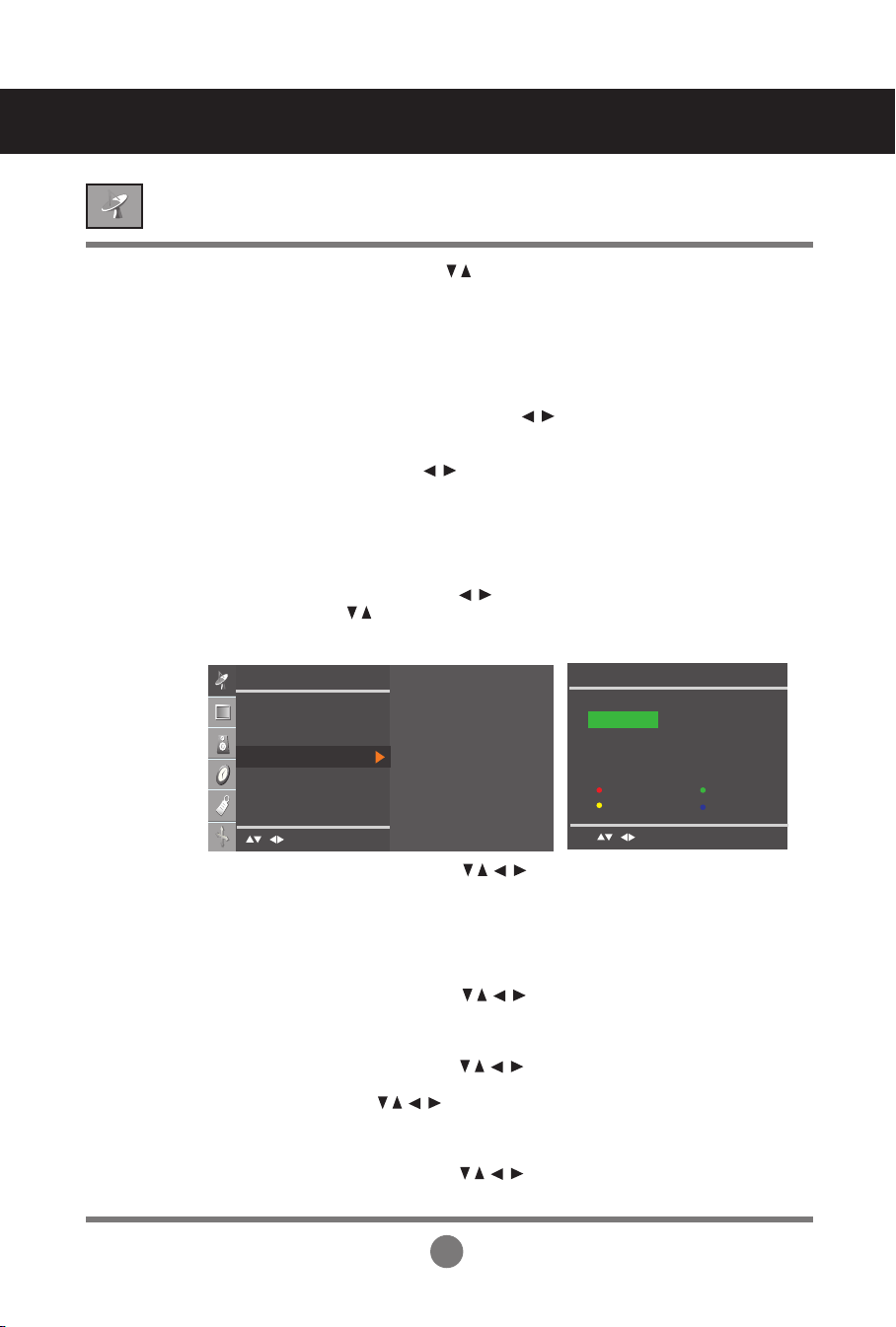
Sélection et réglage de l’écran
Réglage/Sélection du canal lors de l’utilisation du téléviseur
Edition
programmes
Tuner
Canal
Régl. fin
Recherche
Nom
Effacer
Appuyez sur les touches pour sélectionner VHF/UHF pour les chaînes
reçues par l’antenne ou Câble pour les chaînes câblées.
Permet de sélectionner le type de réception. : VHF/UHF/Câble.
Si vous connaissez le numéro de chaîne, saisissez-le directement à l’aide des
touches numériques 0 à 9.
En cas de mauvaise réception, vous pouvez améliorer la réception à l'aide
de l'accord fin. Utilisez les boutons pour effectuer un accord fin
permettant d'obtenir la meilleure image et le meilleur son.
Utilisez les touches pour rechercher la prochaine chaîne, vers l’avant
ou vers l’arrière.
Permet de voir le nom attribué à la chaîne.
Il est possible de changer le nom mémorisé ou d’attribuer un nom à une
chaîne télévisée qui n’a pas encore été mémorisée. Un nom de 5 lettres ou
des numéros peuvent être attribués aux numéros de chaînes de 0 à 99.
Appuyez sur les touches pour déplacer le curseur. -> Appuyez sur les
touches pour sélectionner un caractère (espace, numéro de 0 à 99, les
lettres de l’alphabet de A à Z, +, -) -> Appuyez sur la touche OK ou sur la
touche MENU.
Emetteur
Prog. auto
Prog. Manuelle
Edition programmes
Chaînes préférées
OK MENU
Appuyez sur les touches pour sélectionner la chaîne télévisée à
effacer. -> Appuyez sur la touche rouge de la télécommande -> La couleur de
fond de la chaîne sélectionnée passe au rouge.
Appuyez une nouvelle fois sur la touche Effacer pour effacer la chaîne
sélectionnée.
Toutes les autres chaînes passeront à la position supérieure.
Validation
Edition programmes
0 C 01 5 C 07
1 C 35 6 C 50
2 C 05 7 C 51
3 C 11 8 C 41
4 C 04 9 C 63
Effacer Copier
Déplacer Sauter
OK MENU
Copier
Déplacer
Sauter
Appuyez sur les touches pour sélectionner la chaîne télévisée à
copier. -> Appuyez sur la touche verte de la télécommande. Toutes les autres
chaînes passeront à la position inférieure.
Appuyez sur les touches pour sélectionner le numéro de chaîne à
déplacer. -> Appuyez sur la touche jaune de la télécommande. -> Appuyez sur
les touches pour déplacer les chaînes télévisées au numéro de
chaîne de votre choix. -> Appuyez à nouveau sur la touche jaune pour quitter
cette fonction.
Appuyez sur les touches pour sélectionner le numéro de chaîne à
sauter. -> Appuyez sur la touche bleue de la télécommande. La chaîne télévisée
à sauter s’affiche en bleu.
30
Page 31
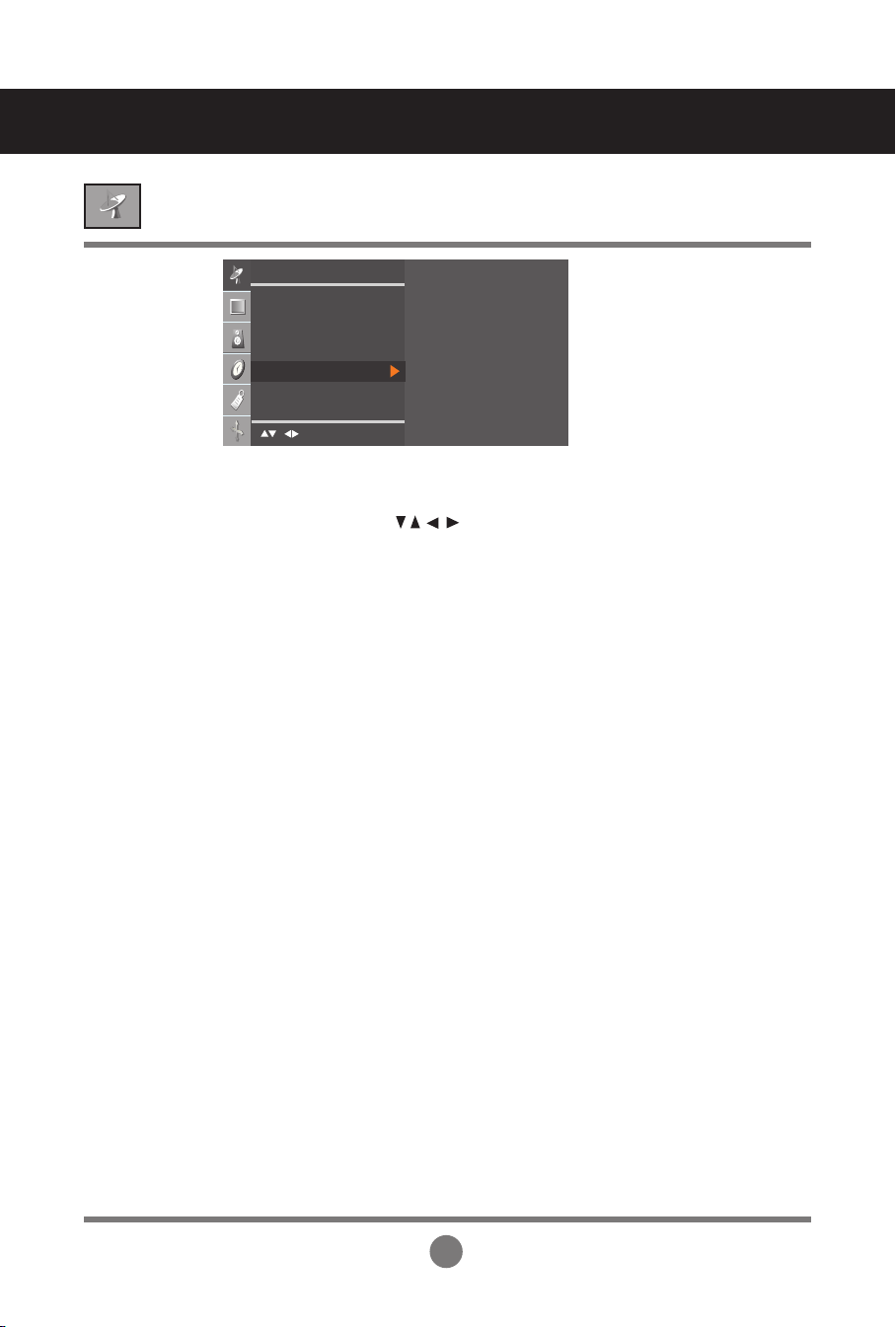
Sélection et réglage de l’écran
Réglage/Sélection du canal lors de l’utilisation du téléviseur
Chaînes préférées
Emetteur
Prog. auto
Prog. Manuelle
Edition programmes
Chaînes préférées
OK MENU
Cette fonction vous permet de sélectionner directement vos programmes favoris
(8 chaînes).
Appuyez sur les touches pour sélectionner un numéro de chaîne.
Touche jaune (télécommande) :
*
Arrêt
_ _ _ _ _ _ _
_ _ _ _ _ _ _
_ _ _ _ _ _ _
_ _ _ _ _ _ _
_ _ _ _ _ _ _
_ _ _ _ _ _ _
_ _ _ _ _ _ _
_ _ _ _ _ _ _
Favourite Program On (Chaînes préférées Oui) : permet de changer les
chaînes préférées
Favourite Program Off (Chaînes préférées Non) : permet d’afficher la
chaîne TV sélectionnée précédemment.
31
Page 32

Sélection et réglage de l’écran
Réglage de la fonction Image (RGB-PC)
Préréglages image
Image
Préréglages image
Temp de Coul
Réglages usine
OK MENU
Temp de Coul
Image
Préréglages image
Temp de Coul
Réglages usine
OK MENU
<
Dynamique
Standard
Doux
Jeux
Utilisateur
<
9300K
6500K
sRGB
Utilisateur
La fonction
automatiquement la qualité de l’image de l’écran.
• Dynamique
Sélectionnez cette option pour afficher une image nette.
• Standard
Le statut d’affichage de l’écran le plus utilisé et le plus
naturel.
• Doux
Sélectionnez cette option pour afficher une image douce.
• Jeux
Sélectionnez cette option pour bénéficier d’une image
dynamique lorsque vous jouez à un jeu.
• Utilisateur
Sélectionnez cette option pour utiliser les réglages
définis par l'utilisateur.
Permet de sélectionner la couleur par défaut.
• 9300K
Blanc légèrement violacé.
• 6500K
Blanc légèrement bleuâtre.
• sRGB
Baisse légèrement la luminosité.
• Utilisateur
Sélectionnez cette option pour utiliser les réglages
définis par l'utilisateur.
Rouge / Vert / Bleu
Réglez les niveaux de couleur de votre choix.
Préréglages image
permet de régler
Réglages
usine
Permet de rétablir les paramètres par défaut de
32
Préréglages image, Temp de Coul
.
Page 33

Sélection et réglage de l’écran
Réglage de la fonction Image (TV/Vidéo/RGB-DTV)
Préréglages image
Image
Préréglages image
Temp de Coul
Réglages usine
OK MENU
Temp de coul
Image
Préréglages image
Temp de Coul
Réglages usine
OK MENU
<
Dynamique
Standard
Doux
Jeux
Utilisateur
<
Froid
Normal
Chaud
Utilisateur
La fonction
automatiquement la qualité de l’image de l’écran.
• Dynamique
Sélectionnez cette option pour afficher une image nette.
• Standard
Le statut d’affichage de l’écran le plus utilisé et le plus
naturel.
• Doux
Sélectionnez cette option pour afficher une image
douce.
• Jeux
Sélectionnez cette option pour bénéficier d’une image
dynamique lorsque vous jouez à un jeu.
• Utilisateur
Sélectionnez cette option pour utiliser les réglages
définis par l'utilisateur.
Permet de sélectionner la couleur par défaut.
• Froid
Blanc légèrement violacé.
• Normal
Blanc légèrement bleuâtre.
• Chaud
Blanc légèrement rougeâtre.
• Utilisateur
Sélectionnez cette option pour utiliser les réglages
définis par l'utilisateur.
Rouge / Vert / Bleu
Réglez les niveaux de couleur de votre choix.
Préréglages image
permet de régler
Réglages
usine
Permet de rétablir les paramètres par défaut de
33
Préréglages image, Temp de Coul
.
Page 34

Sélection et réglage de l’écran
Réglage de la fonction Son
Son
Préréglages
son
AVL
Balance
Préréglages son
AVL
Balance 0
OK MENU
La meilleure qualité de son sera sélectionnée automatiquement selon le type de vidéo que
vous êtes en train de regarder.
• Plat : son le plus naturel et élevé.
• Musique : sélectionnez cette option pour bénéficier d’un son original pendant que vous
écoutez de la musique.
• Film : sélectionnez cette option pour bénéficier d’un son sublime.
• Sports : sélectionnez cette option pour regarder des émissions de sport.
• Utilisateur : sélectionnez cette option pour utiliser les réglages définis par l'utilisateur.
Permet de régler automatiquement les volumes de son inégaux de tous les canaux ou de
tous les signaux au niveau le plus approprié. Pour utiliser cette fonction, sélectionnez
Marche.
Utilisez cette fonction pour équilibrer le son dans les enceintes gauche et droite.
<
Plat
Musique
Film
Sports
Utilisateur
34
Page 35
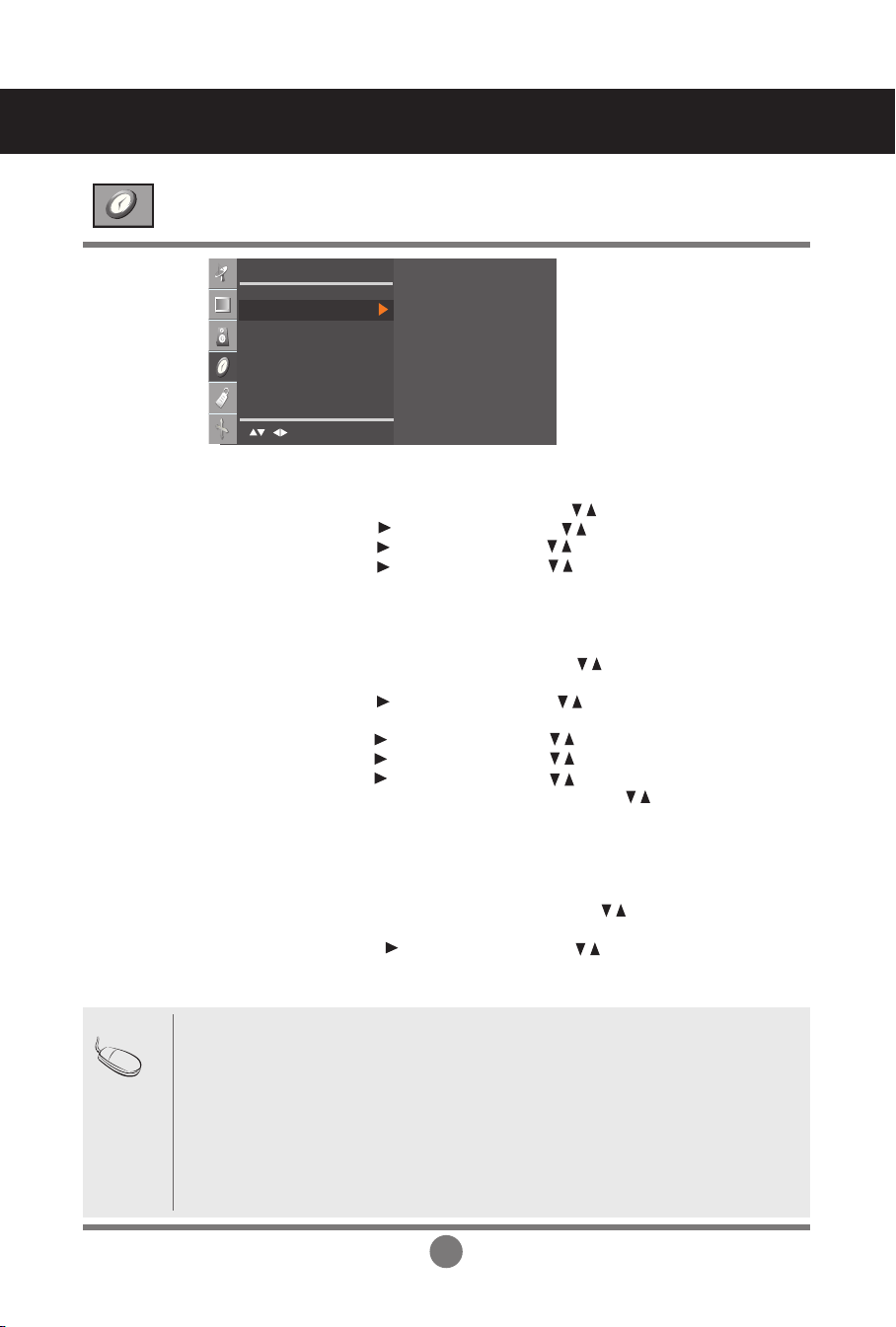
Sélection et réglage de l’écran
Réglage de la fonction Heure
Heure
Horloge
Heure arrêt
/Heure
marche
Arrêt auto.
Horloge
Heure arrêt
Heure marche
Arrêt auto.
OK MENU
Cette fonction s’utilise pour régler l’heure en cours.
Vous devez régler correctement l’heure avant d’utiliser la fonction Heure Marche/Heure arrêt.
1) Appuyez sur la touche MENU, puis utilisez les touches pour sélectionner le menu
2) Appuyez sur la touche , puis utilisez les touches pour sélectionner le menu Horloge.
3) Appuyez sur la touche , puis utilisez les touches pour régler les heures (de 00 à 23).
4) Appuyez sur la touche , puis utilisez les touches pour régler les minutes (de 00 à 59).
La valeur par défaut est _ _:_ _.
5) Appuyez sur la touche OK/MENU pour valider.
La fonction Heure arrêt éteint automatiquement le poste à l'heure programmée.
1) Appuyez sur la touche MENU, puis utilisez les touches pour sélectionner le menu
Heure
.
2) Appuyez sur la touche , puis utilisez les touches pour sélectionner le menu Heure
arrêt ou Heure Marche.
3) Appuyez sur la touche , puis utilisez les touches pour régler les heures (de 00 à 23).
4) Appuyez sur la touche , puis utilisez les touches pour régler les minutes (de 00 à 59).
5) Appuyez sur la touche , puis utilisez les touches pour sélectionner Marche ou Arrêt.
6) Uniquement la fonction Heure Marche ; appuyez sur la touche , puis sur les touches
pour régler le niveau du volume et le numéro de chaîne.
7) Appuyez sur la touche OK/MENU pour valider.
Si Arrêt auto. est activé et s’il n’y a pas de signal d’entrée, la TV passe automatiquement
en mode arrêt après 10 minutes.
1) Appuyez sur la touche MENU, puis utilisez les touches pour sélectionner le menu
Arrêt auto.
2) Appuyez sur la touche , puis utilisez les touches pour sélectionner Marche ou
Arrêt.
3) Appuyez sur la touche OK/MENU pour valider.
-- : --
Heure.
Remarque
• En cas de coupure d’alimentation (déconnexion ou panne de courant), vous devez régler
l’Horloge à nouveau.
• Deux heures après avoir allumé le moniteur au moyen de la fonction Heure Marche, celui-ci
retournera en mode arrêt si vous n’appuyez sur aucune touche.
• Une fois que les fonctions Heure Marche et Heure arrêt sont réglées, celles-ci se mettent en
marche quotidiennement à l'heure prédéfinie.
• La fonction Heure arrêt annule la fonction Heure Marche si toutes deux sont réglées à la
même heure.
• Le moniteur doit être en mode arrêt pour que la fonction Heure Marche fonctionne.
On time (Heure marche) passe au mode Arrêt auto. si aucune opération n'est exécutée dans
es 2 heures qui suivent le réglage de l'heure de
35
Heure Marche
.
Page 36

Sélection et réglage de l’écran
Sélection de la fonction Réglage
Special
Langue (Language)
Pays
Verrouillage
DDC-CI
OK MENU
Langue
(Language)
Pays
Verrouillage
DDC-CI
Permet de choisir la langue dans laquelle les noms de commandes sont affichés.
Sélectionnez la langue du télétexte de votre région.
Dans le cas contraire, il est possible que le télétexte ne s’affiche pas correctement à l’écran.
Cette fonction n'est pas disponible dans tous les pays.
Utilisez les touches pour sélectionner Verrouillage parental Marche ou Arrêt. Il est
possible de configurer le moniteur de manière à ce qu’on ne puisse l’utiliser qu’avec la
télécommande. Cette caractéristique permet d’interdire éventuellement l’utilisation du
téléviseur.
Afin de bloquer le réglage du menu OSD, réglez le Verrouillage sur activé.
Pour déverrouiller la sécurité, suivez les étapes suivantes :
* Appuyez sur la touche MENU de la télécommande et réglez le Verrouillage sur « Arrêt».
DDC/CI (interface de commande de la voie d’affichage de données) est un protocole de
communication entre l’ordinateur et le moniteur. Cette fonction permet de régler et de
configurer des fonctions détaillées sur l’ordinateur et d’éviter ainsi d’utiliser l’affichage à
l’écran. L’écran peut être réglé avec l’ordinateur en établissant une communication entre
l’ordinateur et l’écran lorsque la fonction DDC/CI est ACTIVÉE (ON) ; en revanche, l'écran
ne peut pas être réglé avec l'ordinateur, car la communication entre l’ordinateur et l'écran
n’est pas établie si la fonction DDC/CI est DÉSACTIVÉE (OFF).
36
Page 37

Sélection et réglage de l’écran
Réglage de la fonction Écran
Luminosite
Config. Auto
Config.
Manuelle
Réglages usine
Config.Auto
Config.Manuelle
Réglages usine
OK MENU
Cette touche permet de régler automatiquement la Position, l'Horloge et la Phase de
l'écran.
(Non disponible en mode RGB.)
Cette touche permet de régler manuellement la Position, l'Horloge et la Phase de
l'écran.
• Position H
Permet de déplacer l’image de gauche à droite.
• Position V
Permet de déplacer l’image de haut en bas.
• Clock
(Non disponible en mode RGB.)
Cette fonction permet de minimiser les barres verticales ou les striures qui apparaissent
sur le fond de l’écran.
La taille horizontale de l’écran changera également.
• Phase
(Non disponible en mode RGB.)
Permet de régler l’angle de l’écran. Cet élément vous permet de supprimer le bruit
horizontal et d’affiner la dureté de l’image.
Utilisez cette fonction pour revenir aux réglages de l'appareil par défaut. La sélection de la
langue ne sera cependant pas initialisée.
Validation
37
Page 38

Dépannage
Aucune image ne s'affiche
● Le cordon d’alimentation de
l’appareil est-il bien connecté ?
● Le voyant d’alimentation est-il
allumé ?
● L’appareil est sous tension, le
voyant d’alimentation est allumé,
mais l’écran reste noir.
● Le témoin est-il de couleur rouge ?
● Le message « Out of range »
apparaît-il à l’écran ?
● Le message « Vérif. signal »
apparaît-il à l’écran ?
• Vérifiez que le cordon d’alimentation est
correctement connecté à la prise.
• Vérifiez que l'interrupteur d'alimentation est allumé.
• Réglez à nouveau la luminosité et le contraste.
• Si l’appareil est en mode Gestion alim., faites
bouger la souris ou appuyez sur n’importe quelle
touche.
• Le signal du PC (carte graphique) est hors de la
plage de fréquence verticale et horizontale de
l'appareil. Réglez la fréquence en vous reportant
aux Spécifications de ce guide de l’utilisateur.
* Résolution maximale
17 pouces : 1280 X 1024 @60Hz
19 pouces : 1280 X 1024 @60Hz
• Le câble du signal entre le PC et l’appareil n’est
pas connecté. Vérifiez le câble du signal.
• Appuyez sur la touche « INPUT » de la
télécommande afin de vérifier le signal d’entrée.
Le message « Unknown Product » (Appareil inconnu) apparaît à l’écran lorsque l’appareil est connecté.
●
Avez-vous installé le pilote ?
Remarqu
* Fréquence verticale: Pour permettre à l’utilisateur de voir l'écran de l'appareil, les images de l'écran devraient
e
changer dix fois chaque seconde comme une lampe fluorescente. La fréquence verticale ou de rafraîchissement
représente le nombre de fois que l’image s’affiche par seconde. L’unité est le hertz.
* Fréquence horizontale: L’intervalle horizontal représente le temps que met une ligne verticale à s’afficher. Lorsque
1 est divisé par l'intervalle de fréquence, le nombre de lignes horizontales affichées chaque seconde peut être
enregistrée comme fréquence horizontale. L’unité est le hertz.
• Installez le pilote, fourni avec l’appareil, ou
téléchargez-le du site Web
(http://www.lge.com).
• Vérifiez que la fonction plug&play est disponible
(reportez-vous au guide de l’utilisateur de la carte
graphique).
38
Page 39
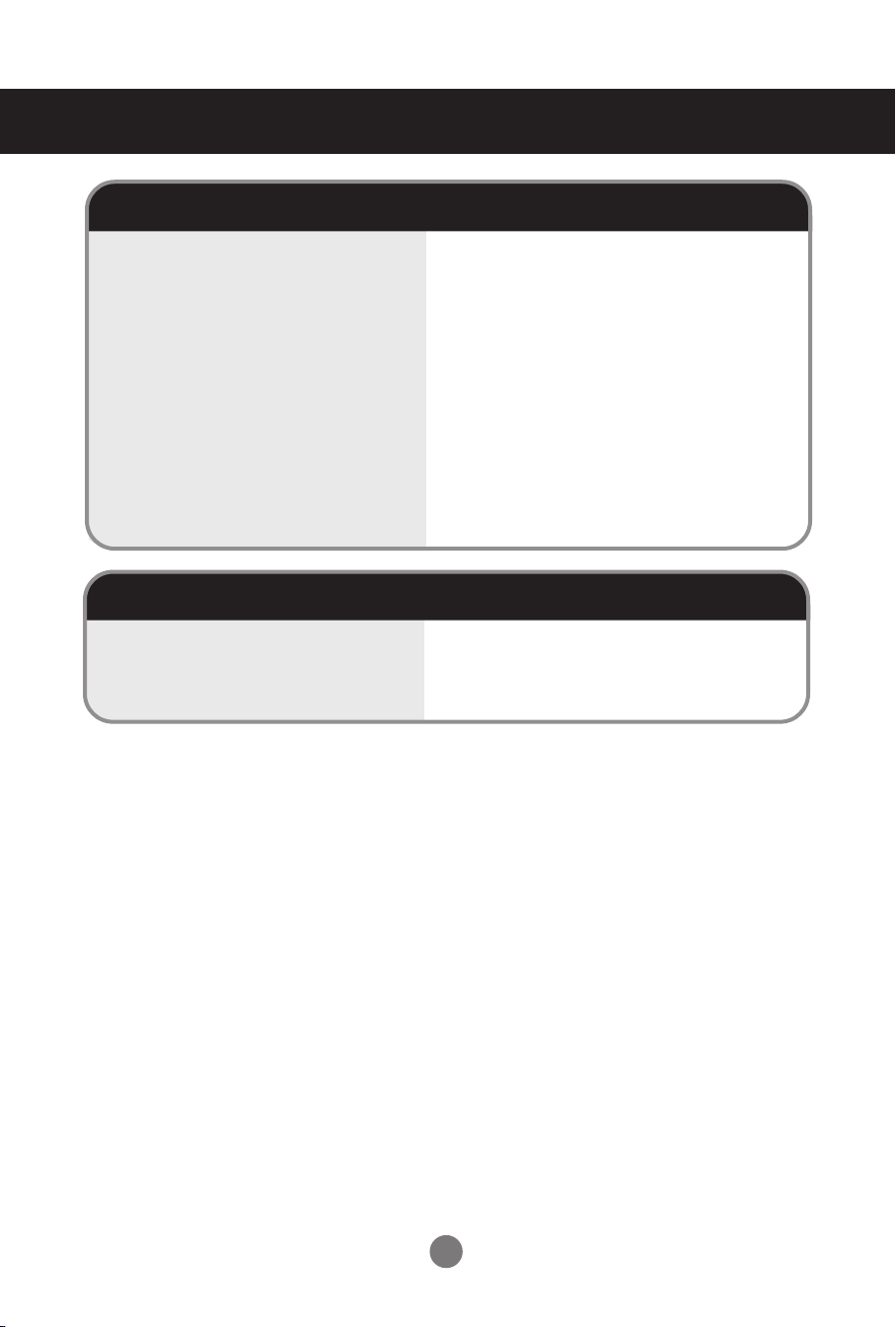
Dépannage
L’image de l’écran semble anormale.
● La position de l'écran est-elle
incorrecte ?
● De fines lignes apparaissent-elles
sur le fond de l'écran ?
● Du bruit horizontal apparaît ou les
caractères sont brouillés.
Une rémanence apparaît sur l'appareil.
● Une rémanence apparaît lorsque
vous éteignez l’appareil.
• Utilisez le menu Position de l’affichage à l’écran.
• Vérifiez que l’appareil prend en charge la
résolution et la fréquence de la carte graphique.
Si la fréquence n'est pas comprise dans la plage
de fréquence, réglez-la selon la résolution
recommandée sur le panneau de contrôle Display - Menu Setting (Configuration).
• Utilisez le menu Clock de l’affichage à l’écran.
• Utilisez le menu Phase de l’affichage à l’écran.
• Si vous laissez une image fixe à l'écran pendant
un long moment, ils se peut que les pixels se
détériorent rapidement. Utilisez la fonction
d’économiseur d’écran.
39
Page 40

Dépannage
Mauvais fonctionnement de la fonction audio.
● Absence de son
● Le son est trop bas.
Mauvais fonctionnement de la fonction TV.
● Vous ne recevez pas le signal TV.
La couleur de l'écran n'est pas normale.
● L’écran a une faible résolution de
couleur (16 couleurs).
• Vérifiez que le câble audio est correctement
connecté.
• Réglez le volume.
• Vérifiez que le son est correctement réglé.
• Réglez le volume.
• Vérifiez que vous avez sélectionné le mode de
canal correct.
• Utilisez la fonction de réglage automatique des
chaînes.
• Vérifiez que l’antenne de la TV est correctement
connectée.
• Le nombre de couleur doit être supérieur à 24 bits
(vraie couleur)
Sélectionnez Panneau de contrôle – Display–
Settings (Configurations)– Menu Table des
couleurs sous Windows.
● La couleur de l’écran n’est pas stable
ou devient monochrome.
● Des points noirs apparaissent-ils à
l’écran ?
• Vérifiez la statut de connexion du câble du signal.
Vous pouvez aussi réinsérer la carte graphique du
PC.
• Il se peut que plusieurs pixels apparaissent à
l'écran (rouges, verts, blancs ou noir), ce qui peut
être dû aux caractéristiques de l’écran à cristaux
liquides. Il ne s’agit pas d’un dysfonctionnement
de l'écran à cristaux liquides.
40
Page 41

Spécifications
Afin d’améliorer ce produit, ses spécifications sont sujettes à des modifications sans
préavis.
[17 pouces]
Écran à cristaux liquides
Signal vidéo
Connecteur d’entrée
Marche
Inclinaison
Dimensions et poids
Type d’écran
Pitch de pixels 0,264 mm
Résolution maximale 1280 X 1024 @60 Hz
Résolution recommandée
Fréquence horizontale 30 - 70 kHz
Fréquence verticale 56 - 75 Hz
Type de synchronisation
Tension nominale AC 100-240V ~ 50/60 Hz 1,0A
Consommation électrique
Degré d’inclinaison -5˚et 15˚
Pivotement 320˚
Taille (LxLxH) 394,4 mm x 243,0 mm x 404 mm
Poids (sans l’emballage)
17 pouces (43,27 cm) TFT (Transistor en Couche Mince)
Écran à cristaux liquides (LCD)
Taille visible en diagonale : 43,27 cm
1280 X 1024 @60 Hz
séparé
S-Video, Vidéo composite, TV, D-Sub Analogique,
PÉRITEL, Prise audio du PC,
Mode Marche : 45 W
Mode Veille ≤ 1 W
Mode Arrêt ≤ 1 W
4,5 kg (9,92 livres)
d'écoute/écouteur
Conditions du milieu
Conditions de fonctionnement
Conditions de stockage Température : entre -10˚C et 60˚C, Humidité : 5% ~ 90%
Température : entre 10˚Cet 35˚C, Humidité : 20% ~ 80%
41
Page 42

Spécifications
Afin d’améliorer ce produit, ses spécifications sont sujettes à des modifications sans
préavis.
[19 pouces]
Écran à cristaux liquides
Signal vidéo
Connecteur d’entrée
Marche
Inclinaison
Dimensions et poids
Type d’écran
Pitch de pixels 0,294 mm
Résolution maximale 1280 X 1024 @60 Hz
Résolution recommandée
Fréquence horizontale 30 - 70 kHz
Fréquence verticale 56 - 75 Hz
Type de synchronisation
Tension nominale AC 100-240V ~ 50/60 Hz 1,0A
Consommation électrique
Degré d’inclinaison -5˚et 15˚
Pivotement 320˚
Taille (LxLxH) 445,0 mm x 243,0 mm x 457,0 mm
Poids (sans l’emballage)
19 pouces (48,19 cm) TFT (Transistor en Couche Mince)
Écran à cristaux liquides (LCD)
Taille visible en diagonale : 48,19 cm
1280 X 1024 @60 Hz
séparé
S-Video, Vidéo composite, TV, D-Sub Analogique,
PÉRITEL,Prise audio du PC,
Mode Marche : 45 W
Mode Veille ≤ 1 W
Mode Arrêt ≤ 1 W
5,5 kg (12,13 livres)
d'écoute/écouteur
Conditions du milieu
Conditions de fonctionnement
Conditions de stockage Température : entre -10˚C et 60˚C, Humidité : 5% ~ 90%
Température : entre 10˚Cet 35˚C, Humidité : 20% ~ 80%
42
Page 43
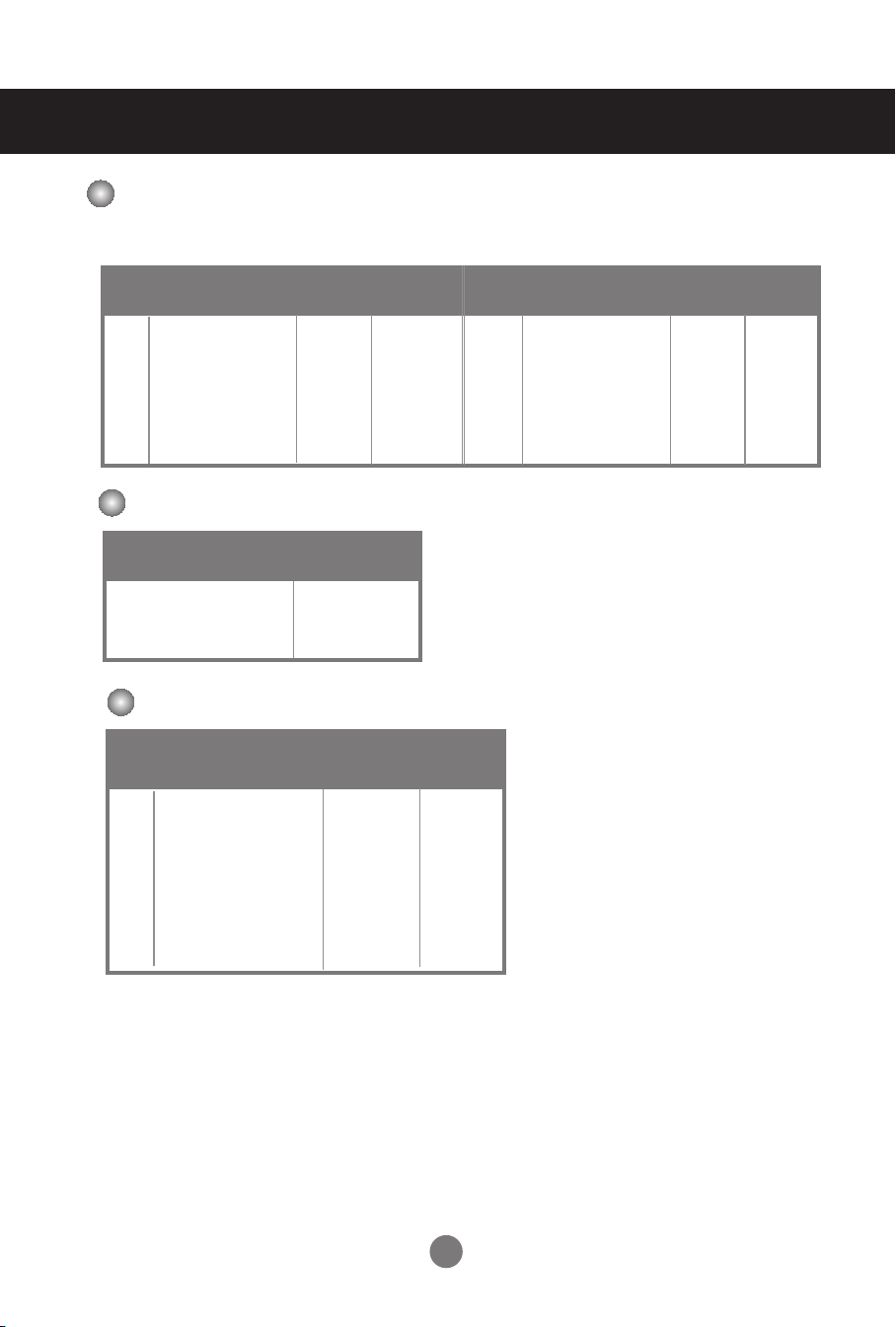
Spécifications
Mode PC – Mode Preset (Préréglage)
[17 pouces]
[19 pouces]
Mode Preset (Préréglage)
1
VGA
VGA
VGA
VESA
VESA
VESA
MAC
640 x 350
720 x 400
640 x 480
640 x 480
800 x 600
800 x 600
832 x 624
2
3
4
5
6
7
Voyant d’alimentation
Mode
Mode Marche
Mode Veille
Mode Arrêt
DTV – Relation de temps
Mode Preset (Préréglage)
*1
720 x 480/60p
2
720 x 576/50p
3
1280 x 720/50p
*4
1280 x 720/60p
*5
1280 x 720/60p
6
1920 x 1080/50i
7
1920 x 1080/60i
8
1920 x 1080/60i
Fréquence
horizontale
(kHz)
31,469
31,468
31,469
37,500
37,879
46,875
49,725
Appareil
Vert
Rouge
Arrêt
Fréquence
horizontale (kHz)
31,47
31,25
37,5
44,955
45
28,125
33,716
33,750
Fréquence
verticale
(Hz)
70
70
59
75
60
75
74
Fréquence
verticale
59,941
50
50
59,940
60
50
59,940
60
Mode Preset (Préréglage)
8
9
10
11
12
(Hz)
VESA
VESA
MAC
VESA
VESA
1024 x 768
1024 x 768
1152 x 870
1152 x 900
1280 x 1024
Fréquence
horizontale
(kHz)
48,363
60,123
68,681
61,805
63,981
Fréquence
verticale
(Hz)
60
75
75
65
60
43
Page 44

Spécifications
Montage au mur VESA
Ce moniteur est conforme aux normes VESA en matière de montage
et de sûreté.
1. Placez le moniteur, face vers le haut, sur un coussin ou un chiffon doux.
2.
Tirez le socle comme indiqué dans le schéma.
3.
Vissez la vis située à l’arrière du produit et celle située sur le joint du socle.
4.
Installer la fixation murale standard VESA.
Montage au mur VESA
Vous permet de connecter un
autre objet (avec socle ou
support de fixation mural).
Cet appareil peut être adapté à
une interface de montage
VESA standard (Cette
interface est vendue
séparément).
Pour de plus amples
informations, reportez-vous au
Guide d’instructions de
l’interface de montage VESA.
44
